Οδηγός αντιμετώπισης προβλημάτων και συντήρησης
|
|
|
- Χρυσάνθη Αγγελίδου
- 9 χρόνια πριν
- Προβολές:
Transcript
1 Οδηγός αντιμετώπισης προβλημάτων και συντήρησης
2 Πνευματική ιδιοκτησία και Άδεια χρήσης Copyright 2011 Hewlett-Packard Development Company, L.P. Οι πληροφορίες που περιέχονται στο παρόν μπορεί να αλλάξουν χωρίς προειδοποίηση. Οι μόνες εγγυήσεις που ισχύουν για τα προϊόντα και τις υπηρεσίες της Hewlett- Packard περιέχονται στις ρητές δηλώσεις που συνοδεύουν αυτά τα προϊόντα και υπηρεσίες. Κανένα στοιχείο στο παρόν δεν δύναται να ερμηνευθεί ως πρόσθετη εγγύηση. Η HP δεν ευθύνεται για τεχνικά ή συντακτικά λάθη ή παραλείψεις του παρόντος εγγράφου. Η HP αποποιείται κάθε ευθύνης σχετικά με τη χρήση ή την αξιοπιστία του λογισμικού της όταν χρησιμοποιείται σε συνδυασμό με εξοπλισμό που δεν παρέχεται από την HP. Το παρόν έγγραφο περιλαμβάνει πληροφορίες ιδιοκτησίας που προστατεύονται από το νόμο περί πνευματικής ιδιοκτησίας. εν επιτρέπεται η δημιουργία φωτοτυπιών, η αναπαραγωγή ή η μετάφραση σε άλλη γλώσσα ολόκληρου ή μέρους του παρόντος εγγράφου, χωρίς την προηγούμενη γραπτή άδεια της HP. Hewlett-Packard Company Ταχ. Θυρ Cupertino, CA USA Αυτό το προϊόν ενσωματώνει τεχνολογία προστασίας των πνευματικών δικαιωμάτων που προστατεύεται από ευρεσιτεχνίες στις ΗΠΑ και άλλα πνευματικά δικαιώματα. Η χρήση αυτής της τεχνολογίας προστασίας των πνευματικών δικαιωμάτων πρέπει να εξουσιοδοτηθεί από την Macrovision, και προορίζεται για οικιακή και άλλες περιορισμένες χρήσεις θέασης μόνο, εκτός αν υπάρξει διαφορετική εξουσιοδότηση από την Macrovision. Η αντίστροφη μηχανική (Reverse engineering) ή η αποσυναρμολόγηση(disassembly) απαγορεύεται. Οι επωνυμίες Microsoft και Windows είναι εμπορικά σήματα της Microsoft Corporation στις Η.Π.Α. και σε άλλες χώρες. Η HP υποστηρίζει τη νόμιμη χρήση της τεχνολογίας και δεν εγκρίνει ούτε ενθαρρύνει τη χρήση των προϊόντων της για σκοπούς πέρα από αυτούς που επιτρέπονται από τους νόμους προστασίας των πνευματικών δικαιωμάτων. Οι πληροφορίες σε αυτό το έγγραφο ενδέχεται να τροποποιηθούν δίχως προειδοποίηση. Κατανόηση του χώρου στη μονάδα σκληρού δίσκου Η μονάδα σκληρού δίσκου στους υπολογιστές Hewlett-Packard και Compaq με προεγκατεστημένο το λειτουργικό σύστημα Microsoft Windows μπορεί να εμφανίζεται μικρότερη από το μέγεθος που αναφέρεται στις προδιαγραφές του προϊόντος, στην τεκμηρίωση ή στη συσκευασία. Οι σκληροί δίσκοι περιγράφονται και διαφημίζονται από τους κατασκευαστές αναφορικά με τη δεκαδική χωρητικότητα (βάση 10). Τα Windows Vista και άλλα προγράμματα, όπως το FDISK, χρησιμοποιούν δυαδικό σύστημα αρίθμησης (βάση 2). Στην δεκαδική παράσταση, ένα megabyte (MB) ισούται με byte και ένα gigabyte (GB) ισούται με byte. Στο δυαδικό σύστημα αρίθμησης, το ένα megabyte ισούται με byte και το ένα gigabyte ισούται με byte. Λόγω του διαφορετικού συστήματος μέτρησης, ίσως διαπιστώσετε διαφορά μεταξύ του μεγέθους που αναφέρουν τα Microsoft Windows και του διαφημιζόμενου μεγέθους. Η χωρητικότητα αποθήκευσης της μονάδας σκληρού δίσκου είναι αυτή που δημοσιεύεται. Τα Microsoft Windows αναφέρουν μικρότερη χωρητικότητα στο εργαλείο "Εξερεύνηση των Windows" και στο παράθυρο "Υπολογιστής" επειδή εμφανίζουν πληροφορίες για ένα διαμέρισμα του σκληρού δίσκου κάθε φορά. Ένα από τα διαμερίσματα περιέχει τις πληροφορίες αποκατάστασης συστήματος. Σημείωση για συστήματα που διαθέτουν διαμόρφωση με μνήμη 4 GB Για υπολογιστές με λειτουργικά συστήματα 32-bit, η μνήμη πάνω από τα 3 GB ενδέχεται να μην είναι διαθέσιμη στο σύνολό της εξαιτίας των απαιτήσεων πόρων του συστήματος. Αυτός ο περιορισμός δεν αφορά μόνο τα συστήματα HP και Compaq. Η μνήμη πάνω από τα 3 GB χρησιμοποιείται για πόρους συστήματος. Επιβεβαίωση συνολικής μνήμης Το BIOS του συστήματος εμφανίζει το συνολικό μέγεθος 4 GB της εγκατεστημένης μνήμης. 1. Ενεργοποιήστε τον υπολογιστή. 2. Πατήστε F10. Εμφανίζεται το μενού του BIOS. Επιβεβαιώστε την επιλογή Total Installed Memory (Συνολική εγκατεστημένη μνήμη). Κωδικός προϊόντος:
3 Πίνακας περιεχομένων 1 Προστασία του υπολογιστή σας... 1 Χαρακτηριστικά ασφαλείας υπολογιστή Αντιμετώπιση προβλημάτων... 2 εν ξεκινά ο υπολογιστής... 2 Ενεργοποίηση... 3 Οθόνη... 3 Πληκτρολόγιο και ποντίκι (με καλώδιο)... 4 Πληκτρολόγιο και ποντίκι (ασύρματο)... 5 Ηχεία και ήχος... 5 Πρόσβαση στο Internet... 6 Αντιμετώπιση προβλημάτων λογισμικού Επαναφορά συστήματος Επιλογή μεθόδου αποκατάστασης συστήματος Επιλογές αποκατάστασης συστήματος Μέσα αποκατάστασης Συντήρηση Χρονοπρογραμματισμοί και εργασίες Προστασία του υπολογιστή από τη σκόνη, τις ακαθαρσίες και τη ζέστη Καθαρισμός του υπολογιστή και της οθόνης Καθαρισμός των αεραγωγών του υπολογιστή Καθαρισμός του πληκτρολογίου και του ποντικιού Καθαρισμός την οθόνης αφής (μόνο σε επιλεγμένα μοντέλα) ELWW iii
4 iv ELWW
5 1 Προστασία του υπολογιστή σας Ο υπολογιστής σας περιλαμβάνει χαρακτηριστικά τα οποία βοηθούν στην προστασία της ακεραιότητας του συστήματός σας και των δεδομένων του από μη εξουσιοδοτημένη πρόσβαση. Επισκοπήστε τα χαρακτηριστικά αυτά για τη διασφάλιση της σωστής χρήσης. Χαρακτηριστικά ασφαλείας υπολογιστή Κίνδυνος υπολογιστή Μη εξουσιοδοτημένη χρήση του υπολογιστή ή του λογαριασμού χρήστη Μη εξουσιοδοτημένη πρόσβαση σε βοηθητικά προγράμματα της Εγκατάστασης, στις ρυθμίσεις του BIOS και σε άλλες πληροφορίες αναγνώρισης του συστήματος Ιοί υπολογιστών υνατότητα υπολογιστή Κωδικός πρόσβασης χρήστη Ένας κωδικός πρόσβασης είναι μια ομάδα χαρακτήρων που επιλέγετε για να προστατεύσετε τις πληροφορίες του υπολογιστή σας. Κωδικός διαχειριστή Λογισμικό προστασίας από ιούς Tο δωρεάν δοκιμαστικό λογισμικό προστασίας από ιούς το οποίο είναι προεγκατεστημένο στον υπολογιστή σας και μπορεί να εντοπίσει τους περισσότερους ιούς, να τους αφαιρέσει και στις περισσότερες περιπτώσεις να αποκαταστήσει τη ζημιά που προκλήθηκε από τους ιούς. Για την προστασία του υπολογιστή από νέους ιούς και πέρα από το χρονικό διάστημα δοκιμής, θα πρέπει να αγοράσετε μια χρονική επέκταση της υπηρεσίας ενημέρωσης. Μη εξουσιοδοτημένη πρόσβαση στα δεδομένα και διαρκείς απειλές για τον υπολογιστή Λογισμικό τείχους προστασίας Τα Windows 7 περιλαμβάνουν προεγκατεστημένο λογισμικό τείχους προστασίας στον υπολογιστή. Το πρόγραμμα προστασίας από ιούς, το οποίο είναι προεγκατεστημένο στον υπολογιστή, περιλαμβάνει τείχος προστασίας. Σημαντικές ενημερώσεις ασφαλείας των Windows 7 H Microsoft ενημερώνει συνεχώς το λειτουργικό σύστημα Windows 7. ELWW Χαρακτηριστικά ασφαλείας υπολογιστή 1
6 2 Αντιμετώπιση προβλημάτων Ανατρέξτε στην τεκμηρίωση που παρέχεται από τον κατασκευαστή του προϊόντος για πληροφορίες σχετικά με προβλήματα περιφερειακών, όπως προβλήματα με την οθόνη ή τον εκτυπωτή. Οι παρακάτω πίνακες παρουσιάζουν ορισμένα ζητήματα που ενδέχεται να αντιμετωπίσετε κατά την εγκατάσταση, την εκκίνηση ή τη χρήση του υπολογιστή σας, καθώς και τις πιθανές λύσεις. Για περισσότερες πληροφορίες ή για επιπρόσθετες επιλογές για την αντιμετώπιση προβλημάτων, δείτε το Βιβλιαράκι γρήγορης εγκατάστασης το οποίο συνοδεύει τον υπολογιστή σας ή επισκεφτείτε τη διεύθυνση και αναζητήστε το μοντέλο του υπολογιστή σας. εν ξεκινά ο υπολογιστής Σύμπτωμα Μήνυμα σφάλματος: Σφάλμα μονάδας σκληρού δίσκου. Επανεκκινήστε τον υπολογιστή. 1. Πατήστε τα πλήκτρα Ctrl+Alt+Delete στο πληκτρολόγιο ταυτόχρονα. 2. Κάντε κλικ στο κουμπί βέλους δίπλα από το κόκκινο κουμπί Shut Down (Τερματισμός) και έπειτα κάντε κλικ στην επιλογή Restart (Επανεκκίνηση). Ή πατήστε και κρατήστε πατημένο το πλήκτρο Power (Ενεργοποίηση) στον υπολογιστή για 5 ή περισσότερα δευτερόλεπτα για να απενεργοποιήσετε τον υπολογιστή και στη συνέχεια πατήστε το πλήκτρο Power (Ενεργοποίηση) για να επανεκκινήσετε τον υπολογιστή σας. 3. Εάν ανοίξουν τα Windows, δημιουργήσετε αμέσως αντίγραφα ασφαλείας όλων των σημαντικών δεδομένων σε μια εφεδρική μονάδα σκληρού δίσκου. 4. Επικοινωνήστε με την Υποστήριξη για το αν η έναρξη των Windows ήταν δυνατή ή όχι. Είτε η μονάδα σκληρού δίσκου ή η μητρική κάρτα ενδεχομένως να χρειάζονται αντικατάσταση. Ο υπολογιστής δεν ενεργοποιείται ή δεν ξεκινάει. Βεβαιωθείτε ότι τα καλώδια που συνδέουν τον υπολογιστή με την εξωτερική πηγή τροφοδοσίας είναι συνδεδεμένα σωστά. Όταν τα καλώδια που συνδέουν τον υπολογιστή στην εξωτερική πηγή τροφοδοσίας είναι καλά συνδεδεμένα και η πρίζα λειτουργεί, η πράσινη φωτεινή ένδειξη τροφοδοσίας στο πίσω μέρος του υπολογιστή πρέπει να είναι αναμμένη. Αν δεν είναι, επικοινωνήστε με την Υποστήριξη. Αν η οθόνη είναι κενή, ενδέχεται να μην είναι σωστά συνδεδεμένη. Συνδέστε την οθόνη στον υπολογιστή, συνδέστε το φις στην τροφοδοσία και ενεργοποιήστε την. Ανατρέξτε στην ενότητα Οθόνη στη σελίδα 3. Ελέγξτε την πρίζα συνδέοντας μια άλλη ηλεκτρική συσκευή. 2 Κεφάλαιο 2 Αντιμετώπιση προβλημάτων ELWW
7 Σύμπτωμα Ο υπολογιστής φαίνεται κλειδωμένος και δεν αποκρίνεται. Χρησιμοποιήστε το Windows Task Manager ( ιαχείριση Εργασιών των Windows) για να κλείσετε τα προγράμματα που δεν αποκρίνονται ή επανεκκινήστε τον υπολογιστή: 1. Πατήστε τα πλήκτρα Ctrl+Alt+Delete στο πληκτρολόγιο ταυτόχρονα. 2. Επιλέξτε Start Task Manager (Έναρξη ιαχείρισης Εργασιών). 3. Επιλέξτε το πρόγραμμα που δεν αποκρίνεται και κάντε κλικ στο πλήκτρο End Task (Τέλος εργασίας). Αν το κλείσιμο των προγραμμάτων δεν λειτουργεί, επανεκκινήστε τον υπολογιστή: 1. Πατήστε τα πλήκτρα Ctrl+Alt+Delete στο πληκτρολόγιο ταυτόχρονα. 2. Κάντε κλικ στο κουμπί βέλους δίπλα από το κόκκινο κουμπί Shut Down (Τερματισμός) και έπειτα κάντε κλικ στην επιλογή Restart (Επανεκκίνηση). Ή πατήστε και κρατήστε πατημένο το πλήκτρο Power (Ενεργοποίηση) στον υπολογιστή για 5 ή περισσότερα δευτερόλεπτα για να απενεργοποιήσετε τον υπολογιστή και στη συνέχεια πατήστε το πλήκτρο Power (Ενεργοποίηση) για να επανεκκινήσετε τον υπολογιστή σας. Μήνυμα σφάλματος: Μη έγκυρος δίσκος συστήματος ή Κανένας δίσκος συστήματος ή Σφάλμα δίσκου. Όταν σταματήσει η δραστηριότητα της μονάδας δίσκου, αφαιρέστε τον δίσκο και πατήστε το πλήκτρο διαστήματος στο πληκτρολόγιο. Θα πρέπει να γίνει εκκίνηση του υπολογιστή. Ενεργοποίηση Σύμπτωμα Ο υπολογιστής δεν απενεργοποιείται όταν πατηθεί το κουμπί Power (Ενεργοποίηση). Πιέστε και κρατήστε πατημένο το πλήκτρο Power (Ενεργοποίηση) μέχρι να κλείσει ο υπολογιστής. Ελέγξτε τις ρυθμίσεις ενεργοποίησης. Ο υπολογιστής απενεργοποιείται αυτόματα. Ο υπολογιστής ενδεχομένως να βρίσκεται σε εξαιρετικά θερμό περιβάλλον. Αφήστε τον να κρυώσει. Βεβαιωθείτε ότι οι αεραγωγοί του υπολογιστή δεν είναι φραγμένοι και ότι ο εσωτερικός ανεμιστήρας λειτουργεί δείτε Προστασία του υπολογιστή από τη σκόνη, τις ακαθαρσίες και τη ζέστη στη σελίδα 16. (Ο υπολογιστής σας μπορεί να μην διαθέτει εσωτερικό ανεμιστήρα). Οθόνη Σύμπτωμα Η οθόνη είναι κενή και η φωτεινή ένδειξη ενεργοποίησης της οθόνης δεν είναι αναμμένη. Επανασυνδέστε το βύσμα τροφοδοσίας στο πίσω μέρος της οθόνης και στην πρίζα. Πατήστε το κουμπί Power (Ενεργοποίηση) στην οθόνη. ELWW Ενεργοποίηση 3
8 Σύμπτωμα Η οθόνη είναι κενή. Πατήστε το πλήκτρο διαστήματος στο πληκτρολόγιο ή κινήστε το ποντίκι για να εμφανιστεί ξανά η οθόνη. Πατήστε το κουμπί Sleep (Αναμονή) (μόνο σε επιλεγμένα μοντέλα) ή το πλήκτρο Esc στο πληκτρολόγιο για συνεχίσετε από τη λειτουργία Sleep (Αναμονή). Πατήστε το κουμπί Power (Ενεργοποίηση) για να ενεργοποιήσετε τον υπολογιστή. Ελέγξτε το βύσμα εικόνας της οθόνης για λυγισμένες ακίδες: Αν κάποια ακίδα είναι λυγισμένη, αντικαταστήστε το καλώδιο σύνδεσης της οθόνης. Αν οι ακίδες δεν είναι λυγισμένες, επανασυνδέστε το καλώδιο της οθόνης στον υπολογιστή. Οι εικόνες στην οθόνη είναι πολύ μεγάλες ή πολύ μικρές ή οι εικόνες είναι θολές. Προσαρμόστε τη ρύθμιση ανάλυσης της οθόνης στα Windows 7: 1. Κάντε κλικ στο κουμπί Start (Έναρξη) και έπειτα στο Control Panel (Πίνακας ελέγχου). 2. Στην καρτέλα Appearance and Personalization (Εμφάνιση και εξατομίκευση), κάντε κλικ στην επιλογή Adjust Screen Resolution (Ρύθμιση ανάλυσης οθόνης). 3. Προσαρμόστε την ανάλυση όπως απαιτείται και, στη συνέχεια, κάντε κλικ στο Apply (Εφαρμογή). ΣΗΜΕΙΩΣΗ Εκτός από τις πληροφορίες που αναφέρονται εδώ, ανατρέξτε επίσης στην τεκμηρίωση που συνόδευε την οθόνη. Πληκτρολόγιο και ποντίκι (με καλώδιο) Σύμπτωμα Οι εντολές πληκτρολογίου και η πληκτρολόγηση δεν αναγνωρίζονται από τον υπολογιστή. Το ποντίκι (με καλώδιο) δε λειτουργεί ή δεν έχει εντοπιστεί. Ο δείκτης δεν μετακινείται όταν χρησιμοποιούνται τα πλήκτρα βέλους στο αριθμητικό πληκτρολόγιο. Ο δείκτης δεν αποκρίνεται στην κίνηση του ποντικιού. Απενεργοποιήστε τον υπολογιστή χρησιμοποιώντας το ποντίκι, αποσυνδέστε και συνδέστε ξανά το πληκτρολόγιο στο πίσω μέρος του υπολογιστή σας και, στη συνέχεια, επανεκκινήστε τον υπολογιστή σας. Αποσυνδέστε και συνδέστε ξανά το καλώδιο του ποντικιού στον υπολογιστή σας. Αν εξακολουθεί να είναι αδύνατος ο εντοπισμός του ποντικιού, απενεργοποιήστε τον υπολογιστή, αποσυνδέστε και συνδέστε ξανά το καλώδιο του ποντικιού και έπειτα επανεκκινήστε τον υπολογιστή. Πατήστε το πλήκτρο Num Lock στο πληκτρολόγιο για να απενεργοποιήσετε το Num Lock, έτσι ώστε να χρησιμοποιηθούν τα πλήκτρα βέλους στο αριθμητικό πληκτρολόγιο. Χρησιμοποιήστε το πληκτρολόγιο για να αποθηκεύσετε τις αλλαγές σε όλα τα ανοιχτά προγράμματα και κατόπιν επανεκκινήστε τον υπολογιστή σας: 1. Πατήστε τα πλήκτρα Alt+Tab ταυτόχρονα για να περιηγηθείτε σε ένα ανοιχτό πρόγραμμα. 2. Πατήστε ταυτόχρονα τα πλήκτρα Ctrl+S στο πληκτρολόγιο για να αποθηκεύσετε τις αλλαγές σας στο επιλεγμένο πρόγραμμα (ο συνδυασμός των πλήκτρων Ctrl+S είναι η συντόμευση πληκτρολογίου για την αποθήκευση στα περισσότερα όχι σε όλα τα προγράμματα). 3. Επαναλάβετε το βήμα 1 και το βήμα 2 για την αποθήκευση των αλλαγών σε όλα τα προγράμματα που εκτελούνται. 4. Μετά την αποθήκευση των αλλαγών σε όλα τα ανοιχτά προγράμματα, πατήστε τα πλήκτρα Ctrl+Esc στο πληκτρολόγιο ταυτόχρονα για να εμφανιστεί το μενού Start (Έναρξη) των Windows. 5. Χρησιμοποιήστε τα πλήκτρα βέλους για να επιλέξετε το πλήκτρο βέλους που είναι δίπλα στο πλήκτρο Shut Down (Τερματισμός). Επιλέξτε Shut Down (Τερματισμός) και κατόπιν πατήστε Enter. 6. Μετά την ολοκλήρωση της απενεργοποίησης, αποσυνδέστε και συνδέστε ξανά το ποντίκι στο πίσω μέρος του υπολογιστή σας και στη συνέχεια επανεκκινήστε τον υπολογιστή σας. 4 Κεφάλαιο 2 Αντιμετώπιση προβλημάτων ELWW
9 Off On Connect Πληκτρολόγιο και ποντίκι (ασύρματο) Σύμπτωμα Το ασύρματο πληκτρολόγιο ή ποντίκι δε λειτουργεί ή δεν έχει εντοπιστεί. Βεβαιωθείτε ότι χρησιμοποιείτε το ασύρματο πληκτρολόγιο ή το ασύρματο ποντίκι εντός της εμβέλειας του δέκτη, περίπου 10 μέτρα (32 πόδια) για κανονική χρήση και εντός 30 cm (12 ίντσες) κατά την αρχική ρύθμιση ή για εκ νέου συγχρονισμό. Βεβαιωθείτε ότι το ποντίκι δεν βρίσκεται σε λειτουργία Suspend (Αναμονή) στην οποία εισέρχεται μετά από 20 λεπτά αδράνειας. Κάντε κλικ στο αριστερό κουμπί του ποντικιού για να το ενεργοποιήσετε ξανά. Αντικαταστήστε τις μπαταρίες στο πληκτρολόγιο και στο ποντίκι. Συγχρονίστε ξανά το πληκτρολόγιο και το ποντίκι με τον δέκτη ακολουθώντας τα εξής βήματα. Ο δέκτης, το ασύρματο πληκτρολόγιο και το ασύρματο ποντίκι που απεικονίζονται στη συνέχεια είναι παραδείγματα. Στα πραγματικά μοντέλα ενδέχεται να υπάρχουν διαφορές. ΣΗΜΑΝΤΙΚΟ: Κατά τη διάρκεια αυτών των βημάτων, τοποθετήστε το ασύρματο πληκτρολόγιο και το ασύρματο ποντίκι στο ίδιο επίπεδο με το δέκτη, εντός 30 εκατοστών (12 ιντσών) από το δέκτη και μακριά από παρεμβολές από άλλες συσκευές. 1. Αποσυνδέστε το δέκτη από μια υποδοχή USB του υπολογιστή και στη συνέχεια συνδέστε τον ξανά. Το μοντέλο του υπολογιστή σας ενδέχεται να έχει μια υποδοχή αποκλειστικά για το δέκτη. Αν έχετε τη δυνατότητα να επιλέξετε, χρησιμοποιήστε μια υποδοχή USB στο μπροστινό μέρος του υπολογιστή. 2. Ελέγξτε ότι το ποντίκι είναι ενεργοποιημένο (A) και πατήστε παρατεταμένα το κουμπί Connect (Σύνδεση) (B) στην κάτω πλευρά του ποντικιού για 5 έως 10 δευτερόλεπτα, μέχρι η φωτεινή ένδειξη LED του δέκτη να ανάψει ή να σταματήσει να αναβοσβήνει. Η περίοδος σύνδεσης του δέκτη λήγει μετά από 60 δευτερόλεπτα. Για να βεβαιωθείτε ότι όντως πραγματοποιήθηκε σύνδεση και ότι δεν έληξε απλά ο χρόνος σύνδεσης, μετακινήστε το ποντίκι και ελέγξτε εάν αποκρίνεται στην οθόνη. A B 3. Μετά τη δημιουργία της σύνδεσης του ποντικιού, συνεχίστε με τα βήματα που ακολουθούν για να επαναλάβετε τη διαδικασία για το πληκτρολόγιο. 4. Πατήστε παρατεταμένα το κουμπί Connect (Σύνδεση) (C) στην κάτω πλευρά του πληκτρολογίου για 5 έως 10 δευτερόλεπτα, μέχρι η φωτεινή ένδειξη LED στο δέκτη να ανάψει ή να σταματήσει να αναβοσβήνει. C Ηχεία και ήχος Σύμπτωμα Η ένταση είναι πολύ χαμηλή ή δεν είναι ικανοποιητική. Βεβαιωθείτε πως έχετε συνδέσει τα ηχεία στην υποδοχή εξόδου εξόδου (πράσινη) στο πίσω μέρος του υπολογιστή. (Χρησιμοποιούνται επιπλέον υποδοχές ήχου για ηχεία πολλών καναλιών). Τα ανεξάρτητα, μη τροφοδοτούμενα ηχεία (ηχεία χωρίς ξεχωριστή πηγή τροφοδοσίας, όπως μπαταρίες ή καλώδιο τροφοδοσίας) δεν παράγουν ικανοποιητικό ήχο. Αντικαταστήστε τα μη τροφοδοτούμενα ηχεία με τροφοδοτούμενα ηχεία. ELWW Πληκτρολόγιο και ποντίκι (ασύρματο) 5
10 Σύμπτωμα εν ακούγεται ήχος. Για Windows 7: 1. Κάντε κλικ στο πλήκτρο Start (Έναρξη), Control Panel (Πίνακας ελέγχου), κάντε κλικ στο Action Center (Κέντρο ενέργειας) και κατόπιν κάντε κλικ στο Troubleshooting (Αντιμετώπιση προβλημάτων). 2. Κάτω από το Hardware and Sound (Υλικό και Ήχος), κάντε κλικ στο Troubleshoot and audio playback (Αντιμετώπιση προβλημάτων και αναπαραγωγή ήχου). Αν χρησιμοποιείτε μια υποδοχή HDMI ( ιασύνδεση πολυμέσων υψηλής ευκρίνειας) στην κάρτα γραφικών (μόνο σε επιλεγμένα μοντέλα), για να συνδέσετε την οθόνη σας στον υπολογιστή, θα πρέπει να συνδέσετε επίσης και αναλογικά ηχεία στη γραμμή εξόδου ήχου του υπολογιστή, αν θέλετε να ακούτε ήχο κατά τη διάρκεια των αρχικών ρυθμίσεων του υπολογιστή. Ανατρέξτε στο βιβλιαράκι Γρήγορης εγκατάστασης για τη σύνδεση αναλογικών ηχείων. Εάν χρησιμοποιείτε ηχεία που είναι ενσωματωμένα στην οθόνη, χρησιμοποιήστε το κουμπί Volume (Ένταση) που υπάρχει στο μπροστινό πλαίσιο της οθόνης για να ρυθμίσετε την ένταση. Χρησιμοποιήστε τα κουμπιά του μπροστινού πλαισίου για να μπείτε στο μενού OSD (Εμφάνιση στην οθόνη) και να βεβαιωθείτε ότι είναι ενεργοποιημένος ο ήχος και ότι έχει ρυθμιστεί κατάλληλα η ένταση. Βεβαιωθείτε πως τα ηχεία που συνδέσατε είναι με τροφοδοσία (ενεργά) και πως είναι ενεργοποιημένα. Απενεργοποιήστε τον υπολογιστή σας και, στη συνέχεια, αποσυνδέστε και συνδέστε ξανά τα ηχεία. Βεβαιωθείτε ότι τα ηχεία είναι συνδεδεμένα σε υποδοχή ήχου και σε όχι υποδοχή εισόδου γραμμής ή ακουστικών. Για να συνεχίσετε από τη λειτουργία Sleep (Αναμονή), πατήστε το πλήκτρο Sleep (Aναμονή) (μόνο σε επιλεγμένα μοντέλα) ή πατήστε το Esc. Αποσυνδέστε τα ακουστικά, αν είναι συνδεδεμένα στον υπολογιστή (ή στο σύστημα ηχείων). Πρόσβαση στο Internet Σύμπτωμα Τα προγράμματα Internet δεν εκκινούν αυτόματα. Συνδεθείτε στον παροχέα υπηρεσιών Internet που χρησιμοποιείτε και εκκινήστε το πρόγραμμα που θέλετε. 6 Κεφάλαιο 2 Αντιμετώπιση προβλημάτων ELWW
11 Σύμπτωμα εν μπορώ να συνδεθώ με το Internet. Για Windows 7: 1. Κάντε κλικ στο πλήκτρο Start (Έναρξη), Control Panel (Πίνακας ελέγχου), κάντε κλικ στο Action Center (Κέντρο ενέργειας) και κατόπιν κάντε κλικ στο Troubleshooting (Αντιμετώπιση προβλημάτων). 2. Κάτω από το Network and Internet ( ίκτυο και Internet), κάντε κλικ στο Connect to the Internet (Σύνδεση στο Internet). Επαληθεύστε ότι χρησιμοποιείτε τα σωστά καλώδια για τον τύπο σύνδεσης στο Internet που διαθέτετε. Ο υπολογιστής σας μπορεί να διαθέτει μόντεμ σύνδεσης μέσω τηλεφώνου και προσαρμογέα δικτύου Ethernet (ονομάζεται επίσης κάρτα διασύνδεσης δικτύου ή NIC). Το μόντεμ χρησιμοποιεί ένα τυπικό καλώδιο τηλεφώνου ενώ ο προσαρμογέας δικτύου χρησιμοποιεί καλώδιο δικτύου για σύνδεση με το τοπικό δίκτυο (LAN). Μη συνδέσετε τηλεφωνικό καλώδιο στην κάρτα δικτύου και μη συνδέσετε καλώδιο δικτύου σε γραμμή τηλεφώνου. Μπορεί να καταστραφεί ο προσαρμογέας δικτύου. Εκτελέστε τον οδηγό δημιουργίας ασύρματης σύνδεσης: 1. Kάντε κλικ στο πλήκτρο Start (Έναρξη), κάντε κλικ στο Control Panel (Πίνακας ελέγχου), κατόπιν Network and Internet ( ίκτυο και Internet) και Network and Sharing Center (Κέντρο δικτύου και κοινής χρήσης). 2. Στο παράθυρο Network and Sharing Center (Κέντρο δικτύου και κοινής χρήσης), επιλέξτε Set up a connection or network ( ημιουργία σύνδεσης ή δικτύου) και ακολουθήστε τις οδηγίες στην οθόνη. Εάν ο υπολογιστής σας έχει εξωτερική κεραία, δοκιμάστε να μετακινήσετε την κεραία σε καλύτερη θέση. Εάν η κεραία είναι εσωτερική, δοκιμάστε να μετακινήσετε τον υπολογιστή. οκιμάστε να συνδεθείτε αργότερα ή επικοινωνήστε με τον παροχέα υπηρεσιών Internet (ISP) σας για βοήθεια. Αντιμετώπιση προβλημάτων λογισμικού Για να επιλύσετε τυχόν προβλήματα λογισμικού δοκιμάστε τις εξής μεθόδους: Απενεργοποιήστε τελείως τον υπολογιστή σας και κατόπιν ενεργοποιήστε τον ξανά. Αυτός είναι ο ευκολότερος (και μερικές φορές ο καλύτερος) τρόπος. Ενημερώστε τα προγράμματα οδήγησης (βλ. Ενημέρωση των προγραμμάτων οδήγησης της συσκευής που ακολουθεί). Χρησιμοποιήστε το πρόγραμμα Microsoft System Restore Software (Λογισμικό επαναφοράς συστήματος της Microsoft) και την επανεγκατάσταση του προγράμματος οδήγησης υλικού (βλ. Επαναφορά συστήματος της Microsoft, παρακάτω στον πίνακα). Επαναφέρει τον υπολογιστή σας σε μια διαμόρφωση που χρησιμοποιούνταν πριν εγκατασταθεί το λογισμικό. Επανεγκατάσταση του προγράμματος λογισμικού ή του προγράμματος οδήγησης υλικού (βλ. Επανεγκατάστση προγράμματος λογισμικού και προγράμματος οδήγησης υλικού παρακάτω στον πίνακα). Επαναφέρει το λογισμικό (εφόσον συνοδεύει το προϊόν) ή το πρόγραμμα οδήγησης υλικού στις εργοστασιακές προεπιλογές. Επαναφορά συστήματος (δείτε Επαναφορά συστήματος στη σελίδα 10) ιαγράψτε και διαμορφώστε εκ νέου τον σκληρό δίσκο και κατόπιν επανεγκαταστήστε το λειτουργικό σύστημα, τα προγράμματα και τα προγράμματα οδήγησης. Έτσι διαγράφονται όλα τα αρχεία δεδομένων που έχετε δημιουργήσει. ELWW Αντιμετώπιση προβλημάτων λογισμικού 7
12 Ενημέρωση των προγραμμάτων οδήγησης της συσκευής Ολοκληρώστε την παρακάτω διαδικασία για να ενημερώσετε ένα πρόγραμμα οδήγησης ή να επαναφέρετε προηγούμενη έκδοση του προγράμματος οδήγησης, αν η νέα έκδοση δεν επιλύει το πρόβλημα που αντιμετωπίζετε: 1. Κάντε κλικ στο κουμπί Start (Έναρξη). 2. Πληκτρολογήστε Device Manager ( ιαχείριση συσκευών) στο πλαίσιο Start Search (Έναρξη αναζήτησης) και μετά κάντε κλικ στο Device Manager ( ιαχείριση συσκευών) για να ανοίξει το παράθυρο Device Manager ( ιαχείριση συσκευών). 3. Κάντε κλικ στο σύμβολο "συν" (+) για να αναπτύξετε τον τύπο της συσκευή της οποίας το πρόγραμμα οδήγησης θέλετε να ενημερώσετε ή για την οποία θέλετε να επαναφέρετε προηγούμενη έκδοση. (Για παράδειγμα, μονάδες DVD/CD-ROM). 4. Κάντε διπλό κλικ στο συγκεκριμένο στοιχείο (για παράδειγμα, Μονάδα εγγραφής DVD της HP 640b). 5. Κάντε κλικ στην καρτέλα Driver (Πρόγραμμα οδήγησης). 6. Για να ενημερώσετε ένα πρόγραμμα οδήγησης, επιλέξτε Update Driver (Ενημέρωση προγράμματος οδήγησης) και, στη συνέχεια, ακολουθήστε τις οδηγίες στην οθόνη. Ή, για να επαναφέρετε μια προηγούμενη έκδοση του προγράμματος οδήγησης, επιλέξτε Rollback Driver (Επαναφορά προηγούμενης έκδοσης προγράμματος οδήγησης) και ακολουθήστε τις οδηγίες στην οθόνη. Επαναφορά συστήματος της Microsoft Αν αντιμετωπίζετε κάποιο πρόβλημα που πιστεύετε ότι μπορεί να οφείλεται σε λογισμικό που είναι εγκατεστημένο στον υπολογιστή σας, χρησιμοποιήστε τη λειτουργία "Επαναφορά συστήματος" για να επαναφέρετε τον υπολογιστή σε ένα προηγούμενο σημείο επαναφοράς. Μπορείτε επίσης να ρυθμίσετε σημεία επαναφοράς με μη αυτόματο τρόπο. ΣΗΜΕΙΩΣΗ Χρησιμοποιείτε πάντα τη διαδικασία "Επαναφορά Συστήματος", πριν χρησιμοποιήσετε το πρόγραμμα "Αποκατάσταση Συστήματος". Ορισμένες λειτουργίες ενδεχομένως δεν είναι διαθέσιμες στα συστήματα που αποστέλλονται χωρίς να υπάρχει εγκατεστημένη κάποια από τις εκδόσεις των Windows της Microsoft. Για να ξεκινήσετε μια επαναφορά συστήματος: 1. Κλείστε όλα τα ανοιχτά προγράμματα. 2. Κάντε κλικ στο Start (Έναρξη), δεξί κλικ στο Computer (Υπολογιστής) και κάντε κλικ στην επιλογή Properties (Ιδιότητες). 3. Επιλέξτε System protection (Προστασία συστήματος), System Restore (Επαναφορά Συστήματος) και κάντε κλικ στο κουμπί Next (Eπόμενο). Για να προσθέσετε σημεία επαναφοράς με μη αυτόματο τρόπο: 1. Κλείστε όλα τα ανοιχτά προγράμματα. 2. Κάντε κλικ στο πλήκτρο Start (Έναρξη), κάντε δεξί κλικ στο Computer (Υπολογιστής) και κατόπιν στο Properties (Ιδιότητες) και στο System protection (Προστασία συστήματος). 3. Στην περιοχή Protection Settings (Ρυθμίσεις προστασίας), επιλέξτε το δίσκο για τον οποίο θέλετε να δημιουργήσετε σημείο επαναφοράς. 4. Κάντε κλικ στο κουμπί Create ( ημιουργία) και ακολουθήστε τις οδηγίες στην οθόνη. 8 Κεφάλαιο 2 Αντιμετώπιση προβλημάτων ELWW
13 Επανεγκατάσταση προγραμμάτων λογισμικού και προγραμμάτων οδήγησης υλικού Εάν υποστεί βλάβη ένα εργοστασιακά εγκατεστημένο πρόγραμμα λογισμικού ή οδήγησης υλικού, μπορείτε να το επανεγκαταστήσετε χρησιμοποιώντας το πρόγραμμα Recovery Manager ( ιαχείριση αποκατάστασης) (μόνο σε επιλεγμένα μοντέλα). ΣΗΜΕΙΩΣΗ Μην χρησιμοποιείτε το πρόγραμμα Recovery Manager ( ιαχείριση αποκατάστασης) για να επαναγκαταστήσετε προγράμματα λογισμικού που προέρχονται από CD ή DVD που περιλαμβάνονταν στη συσκευασία του υπολογιστή. Η επανεγκατάσταση αυτών των προγραμμάτων γίνεται απευθείας από το CD ή το DVD. Πριν καταργήσετε την εγκατάσταση ενός προγράμματος, βεβαιωθείτε ότι έχετε τρόπο να το επανεγκαταστήσετε. Ελέγξτε ότι εξακολουθεί να είναι διαθέσιμο στο σημείο από όπου το εγκαταστήσατε αρχικά (για παράδειγμα, σε δίσκο ή στο Internet). Ή, ελέγξτε ότι το πρόγραμμα περιλαμβάνεται στη λίστα προγραμμάτων που μπορείτε να επανεγκαταστήσετε με το Recovery Manager ( ιαχείριση αποκατάστασης). ΣΗΜΕΙΩΣΗ Ορισμένες λειτουργίες ενδεχομένως δεν είναι διαθέσιμες στα συστήματα που αποστέλλονται χωρίς να υπάρχει εγκατεστημένη κάποια από τις εκδόσεις των Windows της Microsoft. Για να ελέγξετε τη λίστα των προγραμμάτων με δυνατότητα εγκατάστασης στο Recovery Manager ( ιαχείριση αποκατάστασης): 1. Κάντε κλικ στο κουμπί Start (Έναρξη), επιλέξτε All Programs (Όλα τα προγράμματα), Recovery Manager ( ιαχείριση αποκατάστασης) και κάντε κλικ στο Recovery Manager ( ιαχείριση αποκατάστασης). Αν σας ζητηθεί, κάντε κλικ στο Yes (Ναι) για να επιτρέψετε στο πρόγραμμα να συνεχίσει. 2. Στην περιοχή I need help immediately (Χρειάζομαι βοήθεια αμέσως)', κάντε κλικ στην επιλογή Software Program Reinstallation (Επανεγκατάσταση προγράμματος λογισμικού). 3. Κάντε κλικ στο κουμπί Next (Επόμενο) στην οθόνη υποδοχής. Ανοίγει μια λίστα προγραμμάτων. Ελέγξτε εάν περιλαμβάνεται στη λίστα το πρόγραμμα που θέλετε. Για να επανεγκαταστήσετε ένα πρόγραμμα με το Recovery Manager ( ιαχείριση αποκατάστασης): 1. Κάντε κλικ στο πλήκτρο Start (Έναρξη), κάντε κλικ στο All Programs (Όλα τα προγράμματα), Recovery Manager ( ιαχείριση αποκατάστασης) και κατόπιν κάντε κλικ στο Recovery Manager ( ιαχείριση αποκατάστασης). 2. Κάντε κλικ στο Software Program Reinstallation (Επανεγκατάσταση προγράμματος λογισμικού) και στη συνέχεια κάντε κλικ στο Next (Επόμενο) στην οθόνη υποδοχής. 3. Επιλέξτε το πρόγραμμα που θέλετε να εγκαταστήσετε, κάντε κλικ στο κουμπί Next (Επόμενο),και ακολουθήστε τις οδηγίες στην οθόνη. 4. Αφού ολοκληρωθεί η διαδικασία επανεγκατάστασης, επανεκκινήστε τον υπολογιστή. εν πρέπει να παραλείψετε το τελευταίο βήμα. Μετά την αποκατάσταση προγραμμάτων λογισμικού ή προγραμμάτων οδήγησης υλικού, πρέπει να επανεκκινήσετε τον υπολογιστή. Για να καταργήσετε την εγκατάσταση ενός προγράμματος: 1. Κλείστε όλα τα προγράμματα λογισμικού και τους φακέλους. 2. Κάντε κλικ στο κουμπί Start (Έναρξη) και έπειτα στο Control Panel (Πίνακας ελέγχου). 3. Στην περιοχή Programs (Προγράμματα), κάντε κλικ στην επιλογή Uninstall a program (Κατάργηση εγκατάστασης προγράμματος). 4. Επιλέξτε το πρόγραμμα που θέλετε να καταργήσετε και κάντε κλικ στην επιλογή Uninstall (Κατάργηση εγκατάστασης). ELWW Αντιμετώπιση προβλημάτων λογισμικού 9
14 3 Επαναφορά συστήματος Η αποκατάσταση συστήματος διαγράφει και διαμορφώνει εκ νέου τη μονάδα σκληρού δίσκου, διαγράφοντας όλα τα αρχεία δεδομένων που έχετε δημιουργήσει και στη συνέχεια επανεγκαθιστά το λειτουργικό σύστημα, τα προγράμματα και τα προγράμματα οδήγησης. Ωστόσο, τα προγράμματα λογισμικού που δεν είχαν εγκατασταθεί στον υπολογιστή από τον κατασκευαστή, θα πρέπει να τα εγκαταστήσετε μόνοι σας. Σε αυτά περιλαμβάνονται τα προγράμματα λογισμικού που παρέχονταν σε αποθηκευτικά μέσα και περιλαμβάνονταν στη συσκευασία αξεσουάρ του υπολογιστή και τα προγράμματα λογισμικού που εγκαταστήσατε μετά την αγορά. ΣΗΜΕΙΩΣΗ Χρησιμοποιείτε πάντα τη διαδικασία επαναφοράς συστήματος, πριν χρησιμοποιήσετε το πρόγραμμα αποκατάστασης συστήματος βλ. Επαναφορά συστήματος της Microsoft στο Αντιμετώπιση προβλημάτων λογισμικού στη σελίδα 7. Ορισμένες λειτουργίες ενδεχομένως δεν είναι διαθέσιμες στα συστήματα που αποστέλλονται χωρίς να υπάρχει εγκατεστημένη κάποια από τις εκδόσεις των Windows της Microsoft. Επιλογή μεθόδου αποκατάστασης συστήματος Για να πραγματοποιήσετε αποκατάσταση του συστήματος, πρέπει να επιλέξετε μία από τις παρακάτω μεθόδους: Εικόνα αποκατάστασης Εκτελέστε την αποκατάσταση συστήματος από μια εικόνα αποκατάστασης που είναι αποθηκευμένη στη μονάδα σκληρού δίσκου. Η εικόνα αποκατάστασης είναι ένα αρχείο που περιέχει αντίγραφο του αρχικού λογισμικού που αποστέλλεται από τον κατασκευαστή. Για να εκτελέσετε την αποκατάσταση συστήματος από μια εικόνα αποκατάστασης, δείτε Αποκατάσταση συστήματος από το μενού Start (Έναρξη) των Windows 7 στη σελίδα 11. ΣΗΜΕΙΩΣΗ Το είδωλο αποκατάστασης χρησιμοποιεί ένα τμήμα του σκληρού δίσκου που δεν μπορεί να χρησιμοποιηθεί για την αποθήκευση δεδομένων. Μέσα αποκατάστασης Εκτελέστε την αποκατάσταση συστήματος από μέσα αποκατάστασης που έχετε δημιουργήσει από αρχεία που είναι αποθηκευμένα στο σκληρό σας δίσκο ή που αγοράσατε ξεχωριστά. Για να δημιουργήσετε μέσα αποκατάστασης, δείτε την ενότητα ημιουργία μέσων αποκατάστασης στη σελίδα 14. Επιλογές αποκατάστασης συστήματος Η αποκατάσταση συστήματος πρέπει να πραγματοποιηθεί με την ακόλουθη σειρά: 1. Μέσω της μονάδας σκληρού δίσκου, από το μενού Start (Έναρξη) των Windows Μέσω της μονάδας σκληρού δίσκου, πατώντας το πλήκτρο F11 στο πληκτρολόγιο κατά την εκκίνηση του συστήματος. 3. Από τα μέσα αποκατάστασης που έχετε δημιουργήσει. 4. Από δίσκους επαναφοράς που έχετε αγοράσει από την Υποστήριξη της ΗΡ. Για να αγοράστε δίσκους αποκατάστασης, επισκεφτείτε τη διεύθυνση 10 Κεφάλαιο 3 Επαναφορά συστήματος ELWW
15 Αποκατάσταση συστήματος από το μενού Start (Έναρξη) των Windows 7 ΠΡΟΣΟΧΗ Η αποκατάσταση συστήματος διαγράφει όλα τα δεδομένα και τα προγράμματα που έχετε δημιουργήσει ή εγκαταστήσει μετά την αγορά. ημιουργήστε αντίγραφα ασφαλείας όλων των σημαντικών δεδομένων σε έναν αφαιρούμενο δίσκο ή μια μονάδα USB flash. Εάν ο υπολογιστής σας λειτουργεί και τα Windows 7 αποκρίνονται, χρησιμοποιήστε τα παρακάτω βήματα για να πραγματοποιήσετε αποκατάσταση του συστήματος. 1. Απενεργοποιήστε τον υπολογιστή. 2. Αποσυνδέστε όλες τις περιφερειακές συσκευές από τον υπολογιστή, εκτός από την οθόνη, το πληκτρολόγιο και το ποντίκι. 3. Ενεργοποιήστε τον υπολογιστή. 4. Κάντε κλικ στο πλήκτρο Start (Έναρξη), κάντε κλικ στο All Programs (Όλα τα προγράμματα), Recovery Manager ( ιαχείριση αποκατάστασης) και κατόπιν κάντε κλικ στο Recovery Manager ( ιαχείριση αποκατάστασης). Αν σας ζητηθεί, κάντε κλικ στο Yes (Ναι) για να επιτρέψετε στο πρόγραμμα να συνεχίσει. 5. Στην περιοχή I need help immediately (Χρειάζομαι βοήθεια αμέσως), κάντε κλικ στην επιλογή System Recovery (Αποκατάσταση συστήματος). 6. Επιλέξτε Yes (Ναι) και κάντε κλικ στο κουμπί Next (Επόμενο). Γίνεται επανεκκίνηση του υπολογιστή. ΣΗΜΕΙΩΣΗ Εάν το σύστημά σας δεν εντοπίσει διαμέρισμα αποκατάστασης, θα σας ζητήσει να τοποθετήσετε ένα μέσο αποκατάστασης. Τοποθετήστε το δίσκο ή τη μονάδα USB flash, επιλέξτε Yes (Ναι) και κατόπιν κάντε κλικ στο κουμπί Next (Επόμενο) για επανεκκίνηση του υπολογιστή και εκτέλεση της ιαχείρισης αποκατάστασης από τον δίσκο αποκατάστασης ή τη μονάδα USB flash. Αν χρησιμοποιείτε δίσκους, τοποθετήστε τον επόμενο δίσκο αποκατάστασης όταν σας ζητηθεί. 7. Μετά από την επανεκκίνηση του υπολογιστή, θα δείτε πάλι την οθόνη υποδοχής της διαχείρισης αποκατάστασης. Στην περιοχή I need help immediately (Χρειάζομαι βοήθεια αμέσως), επιλέξτε System Recovery (Αποκατάσταση συστήματος). Εάν σας ζητηθεί να δημιουργήσετε αντίγραφα ασφαλείας των αρχείων σας και δεν το έχετε ήδη κάνει, επιλέξτε Back up your files first (recommended) ( ημιουργία αντιγράφων ασφαλείας των αρχείων σας πρώτα (προτείνεται)) και στη συνέχεια κάντε κλικ στο κουμπί Next (Επόμενο). ιαφορετικά, επιλέξτε Recover without backing up your files (Αποκατάσταση χωρίς δημιουργία αντιγράφων ασφαλείας αρχείων) και έπειτα κάντε κλικ στο κουμπί Next (Επόμενο). 8. Ξεκινάει η αποκατάσταση του συστήματος. Όταν ολοκληρωθεί η αποκατάσταση του συστήματος, κάντε κλικ στο κουμπί Finish (Τέλος) για να επανεκκινήσετε τον υπολογιστή. 9. Ολοκληρώστε τη διαδικασία δήλωσης και περιμένετε μέχρι να εμφανιστεί η επιφάνεια εργασίας. 10. Απενεργοποιήστε τον υπολογιστή, επανασυνδέστε όλες τις περιφερειακές συσκευές και ενεργοποιήστε ξανά τον υπολογιστή. Αποκατάσταση συστήματος κατά την εκκίνηση του συστήματος ΠΡΟΣΟΧΗ Η αποκατάσταση συστήματος διαγράφει όλα τα δεδομένα και τα προγράμματα που έχετε δημιουργήσει ή εγκαταστήσει μετά την αγορά. ημιουργήστε αντίγραφα ασφαλείας όλων των σημαντικών δεδομένων σε έναν αφαιρούμενο δίσκο ή μια μονάδα USB flash. ELWW Επιλογές αποκατάστασης συστήματος 11
16 Εάν τα Windows 7 δεν αποκρίνονται αλλά ο υπολογιστής λειτουργεί, χρησιμοποιήστε τα παρακάτω βήματα για να πραγματοποιήσετε αποκατάσταση του συστήματος. 1. Απενεργοποιήστε τον υπολογιστή. Αν είναι απαραίτητο, πατήστε παρατεταμένα το κουμπί Power (Ενεργοποίηση) μέχρι να απενεργοποιηθεί ο υπολογιστής. 2. Αποσυνδέστε όλες τις περιφερειακές συσκευές από τον υπολογιστή, εκτός από την οθόνη, το πληκτρολόγιο και το ποντίκι. 3. Πατήστε το κουμπί Power (Ενεργοποίηση) για να ενεργοποιήσετε τον υπολογιστή. 4. Αμέσως μόλις δείτε το αρχικό λογότυπο της εταιρείας στην οθόνη, πατήστε επανειλημμένα το πλήκτρο F11 στο πληκτρολόγιο, έως ότου εμφανιστεί στην οθόνη το μήνυμα Windows is Loading Files (Φόρτωση αρχείων από τα Windows...). 5. Στην περιοχή I need help immediately (Χρειάζομαι βοήθεια αμέσως), κάντε κλικ στην επιλογή System Recovery (Αποκατάσταση συστήματος). 6. Εάν σας ζητηθεί να δημιουργήσετε αντίγραφα ασφαλείας των αρχείων σας και δεν το έχετε ήδη κάνει, επιλέξτε Back up your files first (recommended) ( ημιουργία αντιγράφων ασφαλείας των αρχείων σας πρώτα (προτείνεται)) και στη συνέχεια κάντε κλικ στο κουμπί Next (Επόμενο). ιαφορετικά, επιλέξτε Recover without backing up your files (Αποκατάσταση χωρίς δημιουργία αντιγράφων ασφαλείας αρχείων) και έπειτα κάντε κλικ στο κουμπί Next (Επόμενο). 7. Ξεκινάει η αποκατάσταση του συστήματος. Όταν ολοκληρωθεί η αποκατάσταση του συστήματος, κάντε κλικ στο κουμπί Finish (Τέλος) για να επανεκκινήσετε τον υπολογιστή. 8. Ολοκληρώστε τη διαδικασία δήλωσης και περιμένετε μέχρι να εμφανιστεί η επιφάνεια εργασίας. 9. Απενεργοποιήστε τον υπολογιστή, επανασυνδέστε όλες τις περιφερειακές συσκευές και ενεργοποιήστε ξανά τον υπολογιστή. Αποκατάσταση συστήματος από μέσα αποκατάστασης ΠΡΟΣΟΧΗ Η αποκατάσταση συστήματος διαγράφει όλα τα δεδομένα και τα προγράμματα που έχετε δημιουργήσει ή εγκαταστήσει μετά την αγορά. ημιουργήστε αντίγραφα ασφαλείας όλων των σημαντικών δεδομένων σε έναν αφαιρούμενο δίσκο ή μια μονάδα USB flash. Για να δημιουργήσετε μέσα αποκατάστασης, δείτε την ενότητα ημιουργία μέσων αποκατάστασης στη σελίδα 14. Για να εκτελέσετε αποκατάσταση συστήματος χρησιμοποιώντας μέσα αποκατάστασης: 1. Αν ο υπολογιστής λειτουργεί, δημιουργήστε ένα δίσκο DVD ή μια μονάδα USB flash με αντίγραφα ασφαλείας όλων των αρχείων δεδομένων που θέλετε να αποθηκεύσετε και στη συνέχεια αφαιρέστε το μέσο αντιγράφων ασφαλείας από τη θήκη της μονάδας. 2. Αν χρησιμοποιείτε DVD αποκατάστασης, τοποθετήστε τον δίσκο αποκατάστασης #1 στη θήκη της μονάδας DVD και κλείστε τη θήκη. Αν χρησιμοποιείτε μονάδα USB flash αποκατάστασης, τοποθετήστε την σε μια θύρα USB. 3. Αν ο υπολογιστής λειτουργεί, κάντε κλικ στο κουμπί Start (Έναρξη), κάντε κλικ στο κουμπί βέλους δίπλα στο κουμπί Shut Down (Τερματισμός) και έπειτα κάντε κλικ στην επιλογή Shut Down (Τερματισμός). Ή, εάν ο υπολογιστής δεν αποκρίνεται, πατήστε παρατεταμένα το κουμπί Power (Ενεργοποίηση) για περίπου 5 δευτερόλεπτα ή έως ότου απενεργοποιηθεί ο υπολογιστής. 4. Αποσυνδέστε όλες τις περιφερειακές συσκευές από τον υπολογιστή, εκτός από την οθόνη, το πληκτρολόγιο και το ποντίκι. 12 Κεφάλαιο 3 Επαναφορά συστήματος ELWW
17 5. Πατήστε το κουμπί Power (Ενεργοποίηση) για να ενεργοποιήσετε τον υπολογιστή. Αν χρησιμοποιείτε DVD αποκατάστασης, ο υπολογιστής θα εκτελέσει αυτόματα τη ιαχείριση αποκατάστασης από το δίσκο. Προχωρήστε στο βήμα Αν εκτελείτε την Αποκατάσταση συστήματος από μια μονάδα USB flash, πατήστε το πλήκτρο Esc καθώς ενεργοποιείται ο υπολογιστής για να εμφανιστεί το μενού εκκίνησης. Χρησιμοποιήστε τα πλήκτρα βέλους για να επιλέξετε τη συσκευή USB και πατήστε Enter για να πραγματοποιηθεί εκκίνηση από εκείνη τη συσκευή. 7. Αν σας ζητηθεί να επιλέξετε μεταξύ της εκτέλεσης της Αποκατάστασης συστήματος από μέσα ή από το σκληρό δίσκο, επιλέξτε μέσα και κάντε κλικ στο κουμπί Next (Επόμενο). 8. Στην περιοχή I need help immediately Χρειάζομαι βοήθεια αμέσως), κάντε κλικ στην επιλογή Factory Reset (Εργοστασιακή επαναφορά). 9. Εάν σας ζητηθεί να δημιουργήσετε αντίγραφα ασφαλείας των αρχείων σας και δεν το έχετε ήδη κάνει, επιλέξτε Back up your files first (recommended) ( ημιουργία αντιγράφων ασφαλείας των αρχείων σας πρώτα (προτείνεται)) και στη συνέχεια κάντε κλικ στο κουμπί Next (Επόμενο). ιαφορετικά, επιλέξτε Recover without backing up your files (Αποκατάσταση χωρίς δημιουργία αντιγράφων ασφαλείας αρχείων) και έπειτα κάντε κλικ στο κουμπί Next (Επόμενο). 10. Τοποθετήστε τον επόμενο δίσκο αποκατάστασης, εάν σας ζητηθεί. 11. Μόλις ολοκληρωθεί το πρόγραμμα Recovery Manager ( ιαχείριση αποκατάστασης), αφαιρέστε όλα τα μέσα επαναφοράς από το σύστημα. 12. Κάντε κλικ στο κουμπί Finish (Τέλος) για να γίνει επανεκκίνηση του υπολογιστή. Μέσα αποκατάστασης Τα μέσα αποκατάστασης μπορούν να δημιουργηθούν είτε από κενούς δίσκους DVD είτε από μονάδα USB (το ένα ή το άλλο αλλά όχι και τα δύο). ημιουργήστε μέσα αποκατάστασης από την εικόνα αποκατάστασης που είναι αποθηκευμένη στο σκληρό σας δίσκο. Η εικόνα αυτή περιέχει τα αρχεία του λειτουργικού συστήματος και των προγραμμάτων λογισμικού που είχαν εγκατασταθεί αρχικά στον υπολογιστή σας από τον κατασκευαστή. Μπορείτε να δημιουργήσετε μόνο ένα σετ μέσων αποκατάστασης για τον υπολογιστή σας και αυτά τα μέσα να μπορούν να χρησιμοποιηθούν μόνο σε αυτόν τον υπολογιστή. Αποθηκεύστε τα μέσα αποκατάστασης σε ασφαλές μέρος. ΣΗΜΕΙΩΣΗ Ορισμένες λειτουργίες ενδεχομένως δεν είναι διαθέσιμες στα συστήματα που αποστέλλονται χωρίς να υπάρχει εγκατεστημένη κάποια από τις εκδόσεις των Windows της Microsoft. Επιλογή μέσων αποκατάστασης Για να δημιουργήσετε δίσκους αποκατάστασης, ο υπολογιστής σας θα πρέπει να διαθέτει μονάδα εγγραφής DVD και πρέπει να χρησιμοποιείτε μόνο υψηλής ποιότητας κενούς δίσκους DVD+R or DVD-R. ΣΗΜΕΙΩΣΗ Για τη δημιουργία δίσκων αποκατάστασης δεν μπορούν να χρησιμοποιηθούν δίσκοι CD ή δίσκοι DVD+RW, DVD-RW, DVD+RW DL, DVD-RW DL, DVD+R DL, ή DVD-R DL. Εάν δημιουργείτε δίσκους αποκατάστασης, βεβαιωθείτε ότι χρησιμοποιείτε δίσκους υψηλής ποιότητας για τη δημιουργία του δικού σας σετ δίσκων αποκατάστασης. Είναι φυσιολογικό να απορρίπτονται δίσκοι εάν έχουν κάποιο ελάττωμα. Θα σας ζητηθεί να τοποθετήσετε ένα νέο, κενό δίσκο για να δοκιμάσετε ξανά. Ο αριθμός των δίσκων στο σετ των δίσκων αποκατάστασης εξαρτάται από το μοντέλο του υπολογιστή (συνήθως 1-3 δίσκοι DVD). Το πρόγραμμα Recovery Disc Creator ( ημιουργία ELWW Μέσα αποκατάστασης 13
18 δίσκου αποκατάστασης) θα σας αναφέρει τον ακριβή αριθμό κενών δίσκων που απαιτούνται για το σετ. Έχετε την επιλογή να δημιουργήσετε μια μονάδα USB flash αποκατάστασης, χρησιμοποιώντας μια κενή μονάδα USB υψηλής ποιότητας. Αν χρησιμοποιείτε μονάδα USB flash αποκατάστασης, το πρόγραμμα θα σας αναφέρει το μέγεθος της μονάδας που απαιτείται για την αποθήκευση όλων των δεδομένων (ελάχιστο 8 GB). ΣΗΜΕΙΩΣΗ Η διαδικασία δημιουργίας μέσων αποκατάστασης διαρκεί αρκετό χρόνο ώστε να επαληθευτεί ότι οι πληροφορίες που έχουν εγγραφεί στο δίσκο είναι σωστές. Μπορείτε να τερματίσετε τη διαδικασία ανά πάσα στιγμή. Την επόμενη φορά που θα εκτελέσετε το πρόγραμμα, θα ξεκινήσει από το σημείο που διακόπηκε την προηγούμενη φορά. ημιουργία μέσων αποκατάστασης Για να δημιουργήσετε δίσκους αποκατάστασης: 1. Κλείστε όλα τα ανοιχτά προγράμματα. 2. Πατήστε το κουμπί Start (Έναρξη) > All Programs (Όλα τα προγράμματα), επιλέξτε Recovery Manager ( ιαχείριση αποκατάστασης) και έπειτα επιλέξτε το Recovery Media Creation ( ημιουργία μέσων αποκατάστασης). Αν σας ζητηθεί, κάντε κλικ στο Yes (Ναι) για να επιτρέψετε στο πρόγραμμα να συνεχίσει. 3. Επιλέξτε Create recovery media using blank DVD(s) ( ημιουργία μέσων αποκατάστασης χρησιμοποιώντας κενά DVD) και, στη συνέχεια, κάντε κλικ στο κουμπί Next (Επόμενο). 4. Ακολουθήστε τις οδηγίες στην οθόνη. Ονομάστε τον κάθε δίσκο καθώς τον δημιουργείτε (για παράδειγμα, Επαναφορά 1, Επαναφορά 2). Για να δημιουργήσετε μια μονάδα USB flash αποκατάστασης: 1. Κλείστε όλα τα ανοιχτά προγράμματα. 2. Τοποθετήστε τη μονάδα USB flash σε μια θύρα USB στον υπολογιστή. 3. Πατήστε το κουμπί Start (Έναρξη) > All Programs (Όλα τα προγράμματα), επιλέξτε Recovery Manager ( ιαχείριση αποκατάστασης) και έπειτα επιλέξτε το Recovery Media Creation ( ημιουργία μέσων αποκατάστασης). 4. Επιλέξτε Create recovery media with a USB flash drive ( ημιουργία μέσων αποκατάστασης με μια μονάδα USB flash) και, στη συνέχεια, κάντε κλικ στο κουμπί Next (Επόμενο). 5. Επιλέξτε τη μονάδα USB flash από τη λίστα μέσων. Το πρόγραμμα σάς ενημερώσει για το χώρο αποθήκευσης που απαιτείται για τη δημιουργία μιας μονάδας αποκατάστασης. Αν η μονάδα USB flash δεν έχει επαρκή χώρο αποθήκευσης (8 GB είναι το ελάχιστο), θα είναι απενεργοποιημένη στην οθόνη. Κάντε κλικ στο Next (Επόμενο). ΣΗΜΕΙΩΣΗ Το πρόγραμμα Recovery Media Creation ( ημιουργία μέσων αποκατάστασης) διαμορφώνει τη μονάδα flash και διαγράφει όλα τα αρχεία που βρίσκονται σε αυτήν. 6. Ακολουθήστε τις οδηγίες στην οθόνη. Φροντίστε να τοποθετήστε μια ετικέτα στη μονάδα USB flash και να τη φυλάξετε σε ασφαλές μέρος. ΣΗΜΕΙΩΣΗ Μη χρησιμοποιείτε κάρτες μέσων για τη δημιουργία μέσων αποκατάστασης. Το σύστημα ενδέχεται να μην μπορεί να πραγματοποιήσει εκκίνηση από μια κάρτα μέσων και να μην μπορέσετε να εκτελέσετε την αποκατάσταση συστήματος. 14 Κεφάλαιο 3 Επαναφορά συστήματος ELWW
19 4 Συντήρηση Είναι σημαντικό να εκτελείτε απλές εργασίες συντήρησης του υπολογιστή σας για να διασφαλίσετε πως έχει κορυφαία απόδοση. Χρονοπρογραμματισμοί και εργασίες Για σωστή συντήρηση ακολουθήστε τις οδηγίες αυτές στα συνιστώμενα διαστήματα. Κάθε εβδο-μάδα Εκκαθάριση λογισμικού Χρησιμοποιώντας την επιλογή Disk Cleanup (Εκκαθάριση δίσκου) ή ασφαλή εργαλεία καθαρισμού τρίτων, αφαιρέστε τα ανεπιθύμητα και τα προσωρινά αρχεία που συσσωρεύονται και καθυστερούν τον υπολογιστή σας. Επίσης, ελέγξτε για προγράμματα που δε χρειάζεστε πλέον και καταργήστε την εγκατάστασή τους. Ανασυγκρότηση Σάρωση για ιούς Εκτελέστε την εφαρμογή Disk Defragmenter (Ανασυγκρότηση δίσκου) για να διατηρήσετε τον σκληρό σας δίσκο σε καλή κατάσταση και για να βελτιώσετε την απόδοση του συστήματος. Η τακτική εκτέλεση αυτής της εργασίας δεν βλάπτει το σύστημά σας. Η εκτέλεση μιας πλήρους σάρωσης για ιούς κάθε εβδομάδα μπορεί να βρει κάτι που έχει περάσει χωρίς να το παρατηρήσετε. Τα περισσότερα προγράμματα προστασίας από ιούς έχουν τη δυνατότητα προγραμματισμού ώστε να εκτελείται αυτή η εργασία αυτόματα. Κάθε μήνα Εκκαθάριση υλικού Καθαρίστε διεξοδικά το εσωτερικό και το εξωτερικό του υπολογιστή σας. Κάθε χρόνο Όπως απαι-τείται Ενημερώσεις λογισμικού Windows Update (Ενημέρωση των Windows) ιαγνωστικό πρόγραμμα σκληρού δίσκου Αποκατάσταση συστήματος ημιουργία εφεδρικών αντιγράφων των δεδομένων σας Η χρήση του Windows Update (Ενημέρωση των Windows) μπορεί να διορθώσει προβλήματα του λειτουργικού συστήματος και να βελτιώσει την απόδοσή του. Επίσης, φροντίστε να ελέγξετε για ενημερωμένες εκδόσεις των προγραμμάτων οδήγησης για το υλικό σας καθώς και για νέες εκδόσεις των αγαπημένων σας προγραμμάτων. Εκτελέστε το Windows Update (Ενημέρωση των Windows) μηνιαίως για την εγκατάσταση ενημερώσεων. Μερικές φορές μπορεί να προληφθεί η βλάβη του σκληρού δίσκου χρησιμοποιώντας την εφαρμογή Hard Disk Diagnostic ( ιαγνωστικό πρόγραμμα σκληρού δίσκου). Με την πάροδο του χρόνου, το σύστημά σας μπορεί να επιβραδυνθεί, ανάλογα με τη χρήση του υπολογιστή. Χρησιμοποιήστε τη λειτουργία System Recovery (Αποκατάσταση συστήματος) για να καθαρίσετε την εγκατάσταση του λειτουργικού συστήματος Windows, επαναφέροντάς την στην αρχική διαμόρφωση που είχε όταν ενεργοποιήσατε για πρώτη φορά το σύστημά σας. ημιουργήστε εφεδρικά αντίγραφα σημαντικών αρχείων δεδομένων πριν προχωρήσετε στην αποκατάσταση του συστήματος. είτε την ενότητα Επαναφορά συστήματος στη σελίδα 10 για λεπτομερείς πληροφορίες. Χρησιμοποιήστε το λογισμικό εγγραφής CD ή DVD που είναι εγκατεστημένο στον υπολογιστή σας για να δημιουργήσετε (ή να "κάψετε") δίσκους αντιγράφων ασφαλείας σημαντικών πληροφοριών, περιλαμβανομένων προσωπικών αρχείων, μηνυμάτων και σελιδοδεικτών για τοποθεσίες στο web. Επίσης, μπορείτε να μεταφέρετε δεδομένα σε μια εξωτερική μονάδα σκληρού δίσκου. ELWW Χρονοπρογραμματισμοί και εργασίες 15
20 Προστασία του υπολογιστή από τη σκόνη, τις ακαθαρσίες και τη ζέστη ιατηρώντας τον υπολογιστή σας καθαρό, χωρίς σκόνη, βρωμιά και μακριά από τη ζέστη, επιμηκύνετε τη διάρκεια ζωής του. Σκόνη, τρίχες από κατοικίδια και άλλα σωματίδια μπορεί να συσσωρευτούν, δημιουργώντας ένα στρώμα, το οποίο μπορεί να οδηγήσει σε υπερθέρμανση των στοιχείων ή, στην περίπτωση του πληκτρολογίου και του ποντικιού, σε μη ομαλή και αποτελεσματική λειτουργία. Ελέγχετε τον υπολογιστή σας μία φορά το μήνα για ορατές ενδείξεις σκόνης και υπολειμμάτων και καθαρίζετέ τον περίπου κάθε τρεις μήνες. Επισκεφτείτε τη διεύθυνση support για περαιτέρω πληροφορίες σχετικά με τον καθαρισμό. Καθαρισμός του υπολογιστή και της οθόνης Ακολουθήστε τα βήματα αυτά για να καθαρίσετε τον υπολογιστή και την οθόνη: 1. Αποσυνδέστε το καλώδιο τροφοδοσίας του υπολογιστή και της οθόνης. 2. Για να καθαρίσετε την οθόνη, χρησιμοποιήστε ένα καθαρό στεγνό πανί. Μην χρησιμοποιήσετε νερό για να καθαρίσετε την οθόνη. Για πιο λεπτομερή καθαρισμό, χρησιμοποιήστε αντιστατικό καθαριστικό και καθαρό πανί. 3. Χρησιμοποιήστε ένα καθαρό, στεγνό πανί για να ξεσκονίσετε το περίβλημα του υπολογιστή και το περίβλημα της οθόνης. ΣΗΜΕΙΩΣΗ Εάν υπάρχουν υπολείμματα κόλλας από αυτοκόλλητο ή σταγόνες πάνω στον υπολογιστή ή στο περίβλημα της οθόνης, χρησιμοποιήστε ισοπροπύλιο ή μπλε οινόπνευμα και ένα καθαρό πανί χωρίς χνούδια, για να το καθαρίσετε. Καθαρισμός των αεραγωγών του υπολογιστή Οι αεραγωγοί διατηρούν τον υπολογιστή σε χαμηλή θερμοκρασία. ιατηρήστε αυτούς τους αεραγωγούς καθαρούς χρησιμοποιώντας ένα μικρό σκουπάκι μπαταρίας. (Το σκουπάκι που λειτουργεί με μπαταρία μειώνει τον κίνδυνο ηλεκτροπληξίας). 1. Αναρροφήστε με ηλεκτρικό σκουπάκι τους αεραγωγούς επάνω στη θήκη του υπολογιστή. 2. Αφαιρέστε τυχόν υπολείμματα που έχουν συσσωρευτεί μέσα και γύρω από τις υποδοχές του υπολογιστή (για παράδειγμα, τις υποδοχές Ethernet και USB). Καθαρισμός του πληκτρολογίου και του ποντικιού Κατά τον καθαρισμό των πλήκτρων του πληκτρολογίου, χρησιμοποιήστε χαμηλή ρύθμιση στο σκουπάκι μπαταρίας για να αποφύγετε την αφαίρεση καλυμμάτων των πλήκτρων και ελατηρίων. 1. Καθαρίστε ανάμεσα στα πλήκτρα του πληκτρολογίου και κατά μήκος των εγκοπών. 2. Χρησιμοποιήστε ένα καθαρό, στεγνό πανί και ισοπροπυλική αλκοόλη για να καθαρίσετε ό,τι έχει συσσωρευτεί στα πλήκτρα του πληκτρολογίου και στα άκρα τους. 3. Καθαρίστε το ποντίκι και το καλώδιό του με καθαριστικά μαντηλάκια. Αν έχετε ποντίκι με σφαιρίδιο, καθαρίστε το σφαιρίδιο και τους τροχούς στο εσωτερικό του: 1. Γυρίστε ανάποδα το ποντίκι και περιστρέψτε το δακτύλιο που καλύπτει το σφαιρίδιο προς τα αριστερά για να τον αφαιρέσετε και να βγάλετε το σφαιρίδιο. 2. Ξεπλύνετε το σφαιρίδιο με σαπούνι και ζεστό νερό. 16 Κεφάλαιο 4 Συντήρηση ELWW
21 3. Καθαρίστε τους τροχούς στο εσωτερικό του ποντικιού με μια μπατονέτα νοτισμένη με ισοπροπυλική αλκοόλη. 4. Αφού στεγνώσουν εντελώς το σφαιρίδιο και οι τροχοί, τοποθετήστε ξανά το σφαιρίδιο και το δακτύλιο που τον καλύπτει. Καθαρισμός την οθόνης αφής (μόνο σε επιλεγμένα μοντέλα) ΠΡΟΣΟΧΗ Μην ψεκάζετε και μην ρίχνετε το απορρυπαντικό απευθείας επάνω στην οθόνη. Ψεκάστε το απορρυπαντικό στο πανί και κατόπιν, σκουπίστε τα πλαϊνά μέρη και την επιφάνεια της οθόνης αφής. Μην χρησιμοποιείτε λειαντικά καθαριστικά ή πανιά όταν καθαρίζετε τα πλαϊνά μέρη ή την επιφάνεια της οθόνης, καθώς μπορούν να προκαλέσουν βλάβη στην οθόνη αφής. Ακολουθήστε τα παρακάτω βήματα για να καθαρίσετε την οθόνη αφής: 1. Απενεργοποιήστε τον υπολογιστή. Πατήστε το κουμπί Start (Έναρξη) και, στη συνέχεια, επιλέξτε Shut Down (Τερματισμός). 2. Αποσυνδέστε το καλώδιο τροφοδοσίας από τον τοίχο. 3. Ψεκάστε μια μικρή ποσότητα ήπιου απορρυπαντικού τζαμιών σε ένα μαλακό πανί για να καθαρίσετε την οθόνη αφής. 4. Σκουπίστε την επιφάνεια και την αριστερή και δεξιά πλευρά της οθόνης αφής για να απομακρύνετε ρύπους, δαχτυλιές ή άλλα υπολείμματα που μπορεί να εμποδίζουν την αναγνώριση αφής στην οθόνη. ELWW Καθαρισμός την οθόνης αφής (μόνο σε επιλεγμένα μοντέλα) 17
Οδηγίες Χρήσεως ΚΟΛΛΑΡΟ ΕΚΠΑΙΔΕΥΣΗΣ ΜΕ ΕΝΣΩΜΑΤΟΜΕΝΟ BEEPER
 ΤΗΛΕΧΕΙΡΙΣΤΗΡΙΟ Οδηγίες Χρήσεως ΚΟΛΛΑΡΟ ΕΚΠΑΙΔΕΥΣΗΣ ΜΕ ΕΝΣΩΜΑΤΟΜΕΝΟ BEEPER 1. ΚΟΥΜΠΙ MODE: Είναι το κουμπί ΟΝ/OFF και ο επιλογέας τρόπου λειτουργίας. Πατήστε το συγκεκριμένο κουμπί για 3 δευτερόλεπτα συνεχόμενα,
ΤΗΛΕΧΕΙΡΙΣΤΗΡΙΟ Οδηγίες Χρήσεως ΚΟΛΛΑΡΟ ΕΚΠΑΙΔΕΥΣΗΣ ΜΕ ΕΝΣΩΜΑΤΟΜΕΝΟ BEEPER 1. ΚΟΥΜΠΙ MODE: Είναι το κουμπί ΟΝ/OFF και ο επιλογέας τρόπου λειτουργίας. Πατήστε το συγκεκριμένο κουμπί για 3 δευτερόλεπτα συνεχόμενα,
HP Deskjet 2540 All-in-One series
 HP Deskjet 2540 All-in-One series Πίνακας περιεχομένων 1 Βοήθεια για το HP Deskjet 2540 series... 1 2 Εξοικείωση με τον εκτυπωτή HP Deskjet 2540 series... 3 Εξαρτήματα του εκτυπωτή... 4 Λειτουργίες πίνακα
HP Deskjet 2540 All-in-One series Πίνακας περιεχομένων 1 Βοήθεια για το HP Deskjet 2540 series... 1 2 Εξοικείωση με τον εκτυπωτή HP Deskjet 2540 series... 3 Εξαρτήματα του εκτυπωτή... 4 Λειτουργίες πίνακα
Συνοπτική Παρουσίαση. Ελλάδα
 Ελλάδα Συνοπτική Παρουσίαση Η θρησκευτική ελευθερία προστατεύεται από το Σύνταγμα και άλλους νόμους και πολιτικές, με κάποιους περιορισμούς. Γενικώς, η κυβέρνηση σεβάστηκε εμπράκτως τη θρησκευτική ελευθερία,
Ελλάδα Συνοπτική Παρουσίαση Η θρησκευτική ελευθερία προστατεύεται από το Σύνταγμα και άλλους νόμους και πολιτικές, με κάποιους περιορισμούς. Γενικώς, η κυβέρνηση σεβάστηκε εμπράκτως τη θρησκευτική ελευθερία,
Σοφία Γιουρούκου, Ψυχολόγος Συνθετική Ψυχοθεραπεύτρια
 Σοφία Γιουρούκου, Ψυχολόγος Συνθετική Ψυχοθεραπεύτρια Η αντίδραση στο άγχος είναι μία φυσιολογική, ζωτική αντίδραση στην απειλή. Το άγχος είναι ένα συναίσθημα δυσθυμίας που προέρχεται από την υποκειμενική
Σοφία Γιουρούκου, Ψυχολόγος Συνθετική Ψυχοθεραπεύτρια Η αντίδραση στο άγχος είναι μία φυσιολογική, ζωτική αντίδραση στην απειλή. Το άγχος είναι ένα συναίσθημα δυσθυμίας που προέρχεται από την υποκειμενική
Όταν το μάθημα της πληροφορικής γίνεται ανθρωποκεντρικό μπορεί να αφορά και την εφηβεία.
 Όταν το μάθημα της πληροφορικής γίνεται ανθρωποκεντρικό μπορεί να αφορά και την εφηβεία. Στόχος μας : να χρησιμοποιήσουμε τον υπολογιστή και το διαδίκτυο για να αντλήσουμε σωστές πληροφορίες, να τις επεξεργαστούμε
Όταν το μάθημα της πληροφορικής γίνεται ανθρωποκεντρικό μπορεί να αφορά και την εφηβεία. Στόχος μας : να χρησιμοποιήσουμε τον υπολογιστή και το διαδίκτυο για να αντλήσουμε σωστές πληροφορίες, να τις επεξεργαστούμε
ΑΝΑΚΥΚΛΩΣΗ ΤΗΓΑΝΕΛΑΙΟΥ ΓΙΑΤΙ - ΠΩΣ - ΠΟΤΕ
 ΑΝΑΚΥΚΛΩΣΗ ΤΗΓΑΝΕΛΑΙΟΥ ΓΙΑΤΙ - ΠΩΣ - ΠΟΤΕ Μετά το τηγάνι.το λάδι γίνεται τοξικό για τη θάλασσα το έδαφος τον υδροφόρο ορίζοντα για όλους μας!!! Tο χρησιµοποιηµένο λάδι ΕΝ το πετάµε στην αποχέτευση γιατί
ΑΝΑΚΥΚΛΩΣΗ ΤΗΓΑΝΕΛΑΙΟΥ ΓΙΑΤΙ - ΠΩΣ - ΠΟΤΕ Μετά το τηγάνι.το λάδι γίνεται τοξικό για τη θάλασσα το έδαφος τον υδροφόρο ορίζοντα για όλους μας!!! Tο χρησιµοποιηµένο λάδι ΕΝ το πετάµε στην αποχέτευση γιατί
Inspiron 15. Εγχειρίδιο σέρβις. 5000 Series
 Inspiron 15 5000 Series Εγχειρίδιο σέρβις Μοντέλο υπολογιστή: Inspiron 5548 Μοντέλο σύμφωνα με τους κανονισμούς: P39F Τύπος σύμφωνα με τους κανονισμούς: P39F001 Σημείωση, προσοχή και προειδοποίηση ΣΗΜΕΙΩΣΗ:
Inspiron 15 5000 Series Εγχειρίδιο σέρβις Μοντέλο υπολογιστή: Inspiron 5548 Μοντέλο σύμφωνα με τους κανονισμούς: P39F Τύπος σύμφωνα με τους κανονισμούς: P39F001 Σημείωση, προσοχή και προειδοποίηση ΣΗΜΕΙΩΣΗ:
ΧΡΗΜΑΤΟΟΙΚΟΝΟΜΙΚΗ ΛΟΓΙΣΤΙΚΗ
 ΧΡΗΜΑΤΟΟΙΚΟΝΟΜΙΚΗ ΛΟΓΙΣΤΙΚΗ ΑΘΗΝΑ 2015 1 Το επιστημονικό περιεχόμενο του παρόντος βιβλίου έχει υποβληθεί σε κριτική ανάγνωση και εγκριθεί με το σύστημα των κριτών. Η κριτική ανάγνωση πραγματοποιήθηκε από
ΧΡΗΜΑΤΟΟΙΚΟΝΟΜΙΚΗ ΛΟΓΙΣΤΙΚΗ ΑΘΗΝΑ 2015 1 Το επιστημονικό περιεχόμενο του παρόντος βιβλίου έχει υποβληθεί σε κριτική ανάγνωση και εγκριθεί με το σύστημα των κριτών. Η κριτική ανάγνωση πραγματοποιήθηκε από
Παρουσίαση φορητού υπολογιστή Οδηγός χρήσης
 Παρουσίαση φορητού υπολογιστή Οδηγός χρήσης Copyright 2009 Hewlett-Packard Development Company, L.P. Οι ονομασίες Microsoft και Windows είναι σήματα κατατεθέντα της εταιρείας Microsoft Corporation στις
Παρουσίαση φορητού υπολογιστή Οδηγός χρήσης Copyright 2009 Hewlett-Packard Development Company, L.P. Οι ονομασίες Microsoft και Windows είναι σήματα κατατεθέντα της εταιρείας Microsoft Corporation στις
Ασφάλεια Οδηγός χρήσης
 Ασφάλεια Οδηγός χρήσης Copyright 2008 Hewlett-Packard Development Company, L.P. Οι ονοµασίες Microsoft και Windows είναι σήµατα κατατεθέντα της εταιρείας Microsoft Corporation στις Η.Π.Α. Οι πληροφορίες
Ασφάλεια Οδηγός χρήσης Copyright 2008 Hewlett-Packard Development Company, L.P. Οι ονοµασίες Microsoft και Windows είναι σήµατα κατατεθέντα της εταιρείας Microsoft Corporation στις Η.Π.Α. Οι πληροφορίες
ΕΦΑΡΜΟΣΜΕΝΗ ΗΘΙΚΗ. Ενότητα 10: Φιλοσοφική Συμβουλευτική. Παρούσης Μιχαήλ. Τμήμα Φιλοσοφίας
 ΕΦΑΡΜΟΣΜΕΝΗ ΗΘΙΚΗ Ενότητα 10: Φιλοσοφική Συμβουλευτική Παρούσης Μιχαήλ Τμήμα Φιλοσοφίας 1 Σκοπός ενότητας Θα εξετάσουμε πώς θα μπορούσαμε να αντιμετωπίσουμε βιοτικές καταστάσεις μέσα από τον κλάδο της
ΕΦΑΡΜΟΣΜΕΝΗ ΗΘΙΚΗ Ενότητα 10: Φιλοσοφική Συμβουλευτική Παρούσης Μιχαήλ Τμήμα Φιλοσοφίας 1 Σκοπός ενότητας Θα εξετάσουμε πώς θα μπορούσαμε να αντιμετωπίσουμε βιοτικές καταστάσεις μέσα από τον κλάδο της
Οδηγός χρήσης της οθόνης LCD L2151w/L2151ws
 Οδηγός χρήσης της οθόνης LCD L2151w/L2151ws Οι μοναδικές εγγυήσεις για τα προϊόντα και τις υπηρεσίες της HP διατυπώνονται στις ρητές δηλώσεις εγγύησης που συνοδεύουν αυτά τα προϊόντα και υπηρεσίες. Όσα
Οδηγός χρήσης της οθόνης LCD L2151w/L2151ws Οι μοναδικές εγγυήσεις για τα προϊόντα και τις υπηρεσίες της HP διατυπώνονται στις ρητές δηλώσεις εγγύησης που συνοδεύουν αυτά τα προϊόντα και υπηρεσίες. Όσα
Τίτλος Ειδικού Θεματικού Προγράμματος: «Διοίκηση, Οργάνωση και Πληροφορική για Μικρο-μεσαίες Επιχειρήσεις»
 ΤΟ ΠΑΝΕΠΙΣΤΗΜΙΟ ΑΙΓΑΙΟΥ, ΒΑΣΙΚΟΣ ΠΑΡΑΓΟΝΤΑΣ ΓΙΑ ΤΗΝ ΟΙΚΟΝΟΜΙΚΗ ΚΑΙ ΚΟΙΝΩΝΙΚΗ ΑΝΑΠΤΥΞΗ ΤΟΥ ΑΙΓΑΙΟΠΕΛΑΓΙΤΙΚΟΥ ΧΩΡΟΥ Τίτλος Ειδικού Θεματικού Προγράμματος: «Διοίκηση, Οργάνωση και Πληροφορική για Μικρο-μεσαίες
ΤΟ ΠΑΝΕΠΙΣΤΗΜΙΟ ΑΙΓΑΙΟΥ, ΒΑΣΙΚΟΣ ΠΑΡΑΓΟΝΤΑΣ ΓΙΑ ΤΗΝ ΟΙΚΟΝΟΜΙΚΗ ΚΑΙ ΚΟΙΝΩΝΙΚΗ ΑΝΑΠΤΥΞΗ ΤΟΥ ΑΙΓΑΙΟΠΕΛΑΓΙΤΙΚΟΥ ΧΩΡΟΥ Τίτλος Ειδικού Θεματικού Προγράμματος: «Διοίκηση, Οργάνωση και Πληροφορική για Μικρο-μεσαίες
Ενώνουμε δυνάμεις. Δείγματα Γραφής. Δυναμικά μπροστά ΑΝΔΡΕΑΣ Ζ. ΚΥΠΡΙΑΝΟΥ. Βουλευτής
 Ενώνουμε δυνάμεις Δείγματα Γραφής Δυναμικά μπροστά ΑΝΔΡΕΑΣ Ζ. ΚΥΠΡΙΑΝΟΥ Βουλευτής Συναγωνιστή συναγωνίστρια, Οι βουλευτικές εκλογές στις 22 Μαίου είναι σημαντικές για τον κάθε πολίτη, σημαντικές για την
Ενώνουμε δυνάμεις Δείγματα Γραφής Δυναμικά μπροστά ΑΝΔΡΕΑΣ Ζ. ΚΥΠΡΙΑΝΟΥ Βουλευτής Συναγωνιστή συναγωνίστρια, Οι βουλευτικές εκλογές στις 22 Μαίου είναι σημαντικές για τον κάθε πολίτη, σημαντικές για την
Από το ξεκίνημά του ο ΤΙΤΑΝ εκφράζει
 Ένας Τιτανικός θεσμός επιβράβευσης επιτυχιών νέων ανθρώπων Από το ξεκίνημά του ο ΤΙΤΑΝ εκφράζει έμπρακτα και πολύπλευρα το ενδιαφέρον του για τους νέους ανθρώπους, ιδιαίτερα δε για τα παιδιά, κάθε ηλικίας,
Ένας Τιτανικός θεσμός επιβράβευσης επιτυχιών νέων ανθρώπων Από το ξεκίνημά του ο ΤΙΤΑΝ εκφράζει έμπρακτα και πολύπλευρα το ενδιαφέρον του για τους νέους ανθρώπους, ιδιαίτερα δε για τα παιδιά, κάθε ηλικίας,
ΚΩ ΙΚΑΣ ΕΟΝΤΟΛΟΓΙΑΣ ΤΗΣ ΕΤΑΙΡΕΙΑΣ ΜΕ ΤΗΝ ΕΠΩΝΥΜΙΑ «ΠΑΠΟΥΤΣΑΝΗΣ ΑΝΩΝΥΜΗ ΒΙΟΜΗΧΑΝΙΚΗ ΚΑΙ ΕΜΠΟΡΙΚΗ ΕΤΑΙΡΕΙΑ ΚΑΤΑΝΑΛΩΤΙΚΩΝ ΑΓΑΘΩΝ»
 ΚΩ ΙΚΑΣ ΕΟΝΤΟΛΟΓΙΑΣ ΤΗΣ ΕΤΑΙΡΕΙΑΣ ΜΕ ΤΗΝ ΕΠΩΝΥΜΙΑ «ΠΑΠΟΥΤΣΑΝΗΣ ΑΝΩΝΥΜΗ ΒΙΟΜΗΧΑΝΙΚΗ ΚΑΙ ΕΜΠΟΡΙΚΗ ΕΤΑΙΡΕΙΑ ΚΑΤΑΝΑΛΩΤΙΚΩΝ ΑΓΑΘΩΝ» ΠΕΡΙΕΧΟΜΕΝΑ 1 Γενικά...3 2 Θέματα Απασχόλησης...3 3 Σύγκρουση συμφερόντων...4
ΚΩ ΙΚΑΣ ΕΟΝΤΟΛΟΓΙΑΣ ΤΗΣ ΕΤΑΙΡΕΙΑΣ ΜΕ ΤΗΝ ΕΠΩΝΥΜΙΑ «ΠΑΠΟΥΤΣΑΝΗΣ ΑΝΩΝΥΜΗ ΒΙΟΜΗΧΑΝΙΚΗ ΚΑΙ ΕΜΠΟΡΙΚΗ ΕΤΑΙΡΕΙΑ ΚΑΤΑΝΑΛΩΤΙΚΩΝ ΑΓΑΘΩΝ» ΠΕΡΙΕΧΟΜΕΝΑ 1 Γενικά...3 2 Θέματα Απασχόλησης...3 3 Σύγκρουση συμφερόντων...4
ΤΟ ΝΟΣΟΚΟΜΕΙΟ ΧΡΕΙΑΖΕΤΑΙ ΤΗΝ ΣΤΗΡΙΞΗ ΟΛΩΝ ΜΑΣ
 ΤΟ ΝΟΣΟΚΟΜΕΙΟ ΧΡΕΙΑΖΕΤΑΙ ΤΗΝ ΣΤΗΡΙΞΗ ΟΛΩΝ ΜΑΣ ΣΥΝΤΟΜΟ ΙΣΤΟΡΙΚΟ: Το Νοσοκομείο Σητείας ως Δημόσιο Γενικό Νοσοκομείο ιδρύθηκε με Β. Δ/γμα στις 09-04-1947. Στεγάστηκε εκεί όπου λειτουργούσε πριν λίγα χρόνια
ΤΟ ΝΟΣΟΚΟΜΕΙΟ ΧΡΕΙΑΖΕΤΑΙ ΤΗΝ ΣΤΗΡΙΞΗ ΟΛΩΝ ΜΑΣ ΣΥΝΤΟΜΟ ΙΣΤΟΡΙΚΟ: Το Νοσοκομείο Σητείας ως Δημόσιο Γενικό Νοσοκομείο ιδρύθηκε με Β. Δ/γμα στις 09-04-1947. Στεγάστηκε εκεί όπου λειτουργούσε πριν λίγα χρόνια
Ατομικό ιστορικό νηπίου
 σημαντικές πληροφορίες στοιχεία επικοινωνίας Ατομικό ιστορικό νηπίου στοιχεία της προσωπικότητας του παιδιού Βοηθείστε μας να γνωρίσουμε καλύτερα το παιδί σας Όνομα Παιδιού: Συμπληρώστε με προσοχή και
σημαντικές πληροφορίες στοιχεία επικοινωνίας Ατομικό ιστορικό νηπίου στοιχεία της προσωπικότητας του παιδιού Βοηθείστε μας να γνωρίσουμε καλύτερα το παιδί σας Όνομα Παιδιού: Συμπληρώστε με προσοχή και
ΑΚΡΟΒΑΤΗΣ-ΧΑΪΝΗΔΕΣ Οι Χαΐνηδες Ο Δημήτρης Αποστολάκης
 ΑΚΡΟΒΑΤΗΣ-ΧΑΪΝΗΔΕΣ 1. Έχω επιλέξει ένα τραγούδι τον που είναι μια δημιουργία των Χαΐνηδων. Οι Χαΐνηδες είναι ένα συγκρότημα από την Κρήτη που παίζουν έντεχνη και παραδοσιακή μουσική. Οι μουσική
ΑΚΡΟΒΑΤΗΣ-ΧΑΪΝΗΔΕΣ 1. Έχω επιλέξει ένα τραγούδι τον που είναι μια δημιουργία των Χαΐνηδων. Οι Χαΐνηδες είναι ένα συγκρότημα από την Κρήτη που παίζουν έντεχνη και παραδοσιακή μουσική. Οι μουσική
Η παρακμή του εργατικού κινήματος είναι μια διαδικασία που έχει ήδη διαρκέσει. πολλά χρόνια, τώρα ζούμε τα επεισόδια του τέλους της.
 Η παρακμή του εργατικού κινήματος είναι μια διαδικασία που έχει ήδη διαρκέσει πολλά χρόνια, τώρα ζούμε τα επεισόδια του τέλους της. 1 / 7 Αυτή η διαδικασία, φυσικά, δεν ήταν μια ευθεία πορεία από την ακμή
Η παρακμή του εργατικού κινήματος είναι μια διαδικασία που έχει ήδη διαρκέσει πολλά χρόνια, τώρα ζούμε τα επεισόδια του τέλους της. 1 / 7 Αυτή η διαδικασία, φυσικά, δεν ήταν μια ευθεία πορεία από την ακμή
Μια «γριά» νέα. Εύα Παπώτη
 Εύα Παπώτη Μια «γριά» νέα Πρωτογνώρισα την Κατερίνα ως μαθήτρια λυκείου στο φροντιστήριο μέσης εκπαίδευσης στο οποίο εργαζόμουν ως φιλόλογος. Σήμερα είναι τριάντα ετών. Σε μια συνάντησή μας, λίγο πριν
Εύα Παπώτη Μια «γριά» νέα Πρωτογνώρισα την Κατερίνα ως μαθήτρια λυκείου στο φροντιστήριο μέσης εκπαίδευσης στο οποίο εργαζόμουν ως φιλόλογος. Σήμερα είναι τριάντα ετών. Σε μια συνάντησή μας, λίγο πριν
«Συλλογή, μεταφορά και διαχείριση επικίνδυνων στερεών αποβλήτων της Γ.Μ.Μ.Α.Ε. ΛΑΡΚΟ»
 Διακήρυξη για την: «Συλλογή, μεταφορά και διαχείριση επικίνδυνων στερεών αποβλήτων της Γ.Μ.Μ.Α.Ε. ΛΑΡΚΟ» Διακήρυξη Νο: Ε140038 Η Γ.Μ.Μ.Α.Ε. ΛΑΡΚΟ («Εταιρία») προκηρύσσει μειοδοτικό διαγωνισμό με σφραγισμένες
Διακήρυξη για την: «Συλλογή, μεταφορά και διαχείριση επικίνδυνων στερεών αποβλήτων της Γ.Μ.Μ.Α.Ε. ΛΑΡΚΟ» Διακήρυξη Νο: Ε140038 Η Γ.Μ.Μ.Α.Ε. ΛΑΡΚΟ («Εταιρία») προκηρύσσει μειοδοτικό διαγωνισμό με σφραγισμένες
Υποψήφιοι Σχολικοί Σύμβουλοι 1986 2005
 Υποψήφιοι Σχολικοί Σύμβουλοι 1986 25 Για τους /τις εκπαιδευτικούς που υπέβαλαν αίτηση υποψηφιότητας για τη θέση Σχολικού Συμβούλου υπάρχουν μας διατέθηκαν από τις αρμόδιες υπηρεσίες του ΥΠΕΠΘ, για τα έτη
Υποψήφιοι Σχολικοί Σύμβουλοι 1986 25 Για τους /τις εκπαιδευτικούς που υπέβαλαν αίτηση υποψηφιότητας για τη θέση Σχολικού Συμβούλου υπάρχουν μας διατέθηκαν από τις αρμόδιες υπηρεσίες του ΥΠΕΠΘ, για τα έτη
ΦΙΛΟΣΟΦΙΑ ΤΟΥ ΔΙΚΑΙΟΥ. Ενότητα 7: Σχέση δικαίου-ηθικής-πολιτικής. Παρούσης Μιχαήλ. Τμήμα Φιλοσοφίας
 ΦΙΛΟΣΟΦΙΑ ΤΟΥ ΔΙΚΑΙΟΥ Ενότητα 7: Σχέση δικαίου-ηθικής-πολιτικής Παρούσης Μιχαήλ Τμήμα Φιλοσοφίας Σκοποί ενότητας 1. Οι σχέσεις ηθικής-δικαίου-πολιτικής 2. Το δίκαιο ως ένα σύνολο πρακτικών 1. Δίκαιο στον
ΦΙΛΟΣΟΦΙΑ ΤΟΥ ΔΙΚΑΙΟΥ Ενότητα 7: Σχέση δικαίου-ηθικής-πολιτικής Παρούσης Μιχαήλ Τμήμα Φιλοσοφίας Σκοποί ενότητας 1. Οι σχέσεις ηθικής-δικαίου-πολιτικής 2. Το δίκαιο ως ένα σύνολο πρακτικών 1. Δίκαιο στον
Ακίνητα: Προϋπόθεση μεταβίβασης ο ενιαίος φόρος Υποχρέωση «επόπτη» σε συμβολαιογράφους, φύλακες μεταγραφών και προϊσταμένους κτηματολογικών γραφείων
 Ακίνητα: Προϋπόθεση μεταβίβασης ο ενιαίος φόρος Υποχρέωση «επόπτη» σε συμβολαιογράφους, φύλακες μεταγραφών και προϊσταμένους κτηματολογικών γραφείων Σφίγγει ο κλοιός για τους ιδιοκτήτες ακινήτων, καθώς
Ακίνητα: Προϋπόθεση μεταβίβασης ο ενιαίος φόρος Υποχρέωση «επόπτη» σε συμβολαιογράφους, φύλακες μεταγραφών και προϊσταμένους κτηματολογικών γραφείων Σφίγγει ο κλοιός για τους ιδιοκτήτες ακινήτων, καθώς
Η ΨΥΧΗ ΚΑΙ Ο ΘΑΝΑΤΟΣ ( 1 )
 Η ΨΥΧΗ ΚΑΙ Ο ΘΑΝΑΤΟΣ ( 1 ) του Κ.Γκ.Γιούνγκ Με έχουν ρωτήσει αρκετές φορές τι πιστεύω για το θάνατο, γι αυτό το τελείωμα της ανθρώπινης ύπαρξης. Ο θάνατος είναι απλά γνωστός ως το τέλος. Είναι η τελεία
Η ΨΥΧΗ ΚΑΙ Ο ΘΑΝΑΤΟΣ ( 1 ) του Κ.Γκ.Γιούνγκ Με έχουν ρωτήσει αρκετές φορές τι πιστεύω για το θάνατο, γι αυτό το τελείωμα της ανθρώπινης ύπαρξης. Ο θάνατος είναι απλά γνωστός ως το τέλος. Είναι η τελεία
Βουλευτικές Εκλογές 2011
 Πολίτης ή πελάτης; Είναι αλήθεια, ότι το πολιτικό σύστημα αποτυγχάνει σημαντικά να ανταποκριθεί στις σημερινές προκλήσεις. Το ρουσφέτι, η αναξιοκρατία, η συναλλαγή και τα παζάρια, απαξιώνουν την πολιτική.
Πολίτης ή πελάτης; Είναι αλήθεια, ότι το πολιτικό σύστημα αποτυγχάνει σημαντικά να ανταποκριθεί στις σημερινές προκλήσεις. Το ρουσφέτι, η αναξιοκρατία, η συναλλαγή και τα παζάρια, απαξιώνουν την πολιτική.
Σκοπός του παιχνιδιού. Περιεχόμενα
 Ένα συνεργατικό παιχνίδι μνήμης για 3 έως 6 παίκτες, 7 ετών και άνω. Ο Τομ σκαρφάλωσε στην κορυφή ενός δέντρου, για να δεί αν μπορούσε να ανακαλύψει κάτι. Κοιτάζοντας προς κάθε μεριά, είδε τουλάχιστον
Ένα συνεργατικό παιχνίδι μνήμης για 3 έως 6 παίκτες, 7 ετών και άνω. Ο Τομ σκαρφάλωσε στην κορυφή ενός δέντρου, για να δεί αν μπορούσε να ανακαλύψει κάτι. Κοιτάζοντας προς κάθε μεριά, είδε τουλάχιστον
ΕΝΗΜΕΡΩΤΙΚΟ ΈΓΓΡΑΦΟ Σ.Ε.Ε.Δ.Δ.Ε. ΟΙ ΕΠΙΒΑΡΥΝΣΕΙΣ ΤΟΥ ΝΕΟΥ ΦΟΡΟΛΟΓΙΚΟΥ
 ΑΘΗΝΑ 15-01-2014 ΑΡ. ΠΡΩΤ.: 2270 ΕΝΗΜΕΡΩΤΙΚΟ ΈΓΓΡΑΦΟ Σ.Ε.Ε.Δ.Δ.Ε. ΟΙ ΕΠΙΒΑΡΥΝΣΕΙΣ ΤΟΥ ΝΕΟΥ ΦΟΡΟΛΟΓΙΚΟΥ Για τα εισοδήματα του 2013, τη φορολογία και τα πρόστιμα του 2014, ισχύουν τα εξής: Καταργείται το
ΑΘΗΝΑ 15-01-2014 ΑΡ. ΠΡΩΤ.: 2270 ΕΝΗΜΕΡΩΤΙΚΟ ΈΓΓΡΑΦΟ Σ.Ε.Ε.Δ.Δ.Ε. ΟΙ ΕΠΙΒΑΡΥΝΣΕΙΣ ΤΟΥ ΝΕΟΥ ΦΟΡΟΛΟΓΙΚΟΥ Για τα εισοδήματα του 2013, τη φορολογία και τα πρόστιμα του 2014, ισχύουν τα εξής: Καταργείται το
Παρουσίαση φορητού υπολογιστή Οδηγός χρήσης
 Παρουσίαση φορητού υπολογιστή Οδηγός χρήσης Copyright 2008 Hewlett-Packard Development Company, L.P. Οι επωνυμίες Microsoft και Windows είναι εμπορικά σήματα κατατεθέντα της εταιρίας Microsoft Corporation
Παρουσίαση φορητού υπολογιστή Οδηγός χρήσης Copyright 2008 Hewlett-Packard Development Company, L.P. Οι επωνυμίες Microsoft και Windows είναι εμπορικά σήματα κατατεθέντα της εταιρίας Microsoft Corporation
ΔΕΛΤΙΟ ΤΥΠΟΥ. Ελλείψεις στο φορολογικό νομοσχέδιο. Σοβαρές ελλείψεις στη νέα μορφή του φορολογικού νομοσχεδίου
 Επαγγελματικό Επιμελητήριο Θεσσαλονίκης Γραφείο Τύπου Θεσσαλονίκη, 12 Απριλίου 2010 ΔΕΛΤΙΟ ΤΥΠΟΥ Ελλείψεις στο φορολογικό νομοσχέδιο Σοβαρές ελλείψεις στη νέα μορφή του φορολογικού νομοσχεδίου διαπιστώνει
Επαγγελματικό Επιμελητήριο Θεσσαλονίκης Γραφείο Τύπου Θεσσαλονίκη, 12 Απριλίου 2010 ΔΕΛΤΙΟ ΤΥΠΟΥ Ελλείψεις στο φορολογικό νομοσχέδιο Σοβαρές ελλείψεις στη νέα μορφή του φορολογικού νομοσχεδίου διαπιστώνει
ΠΑΡΕΜΒΑΣΗ ΣΤΗΝ ΠΑΡΑΚΤΙΑ ΖΩΝΗ ΣΚΑΡΑΜΑΓΚΑ- ΕΝΟΠΟΙΗΣΗ ΜΕ ΤΗ ΛΙΜΝΗ ΚΟΥΜΟΥΝΔΟΥΡΟΥ
 ΣΧΟΛΗ ΑΡΧΙΤΕΚΤΟΝΩΝ ΜΗΧΑΝΙΚΩΝ- ΕΙΔΙΚΑ ΘΕΜΑΤΑ ΠΕΡΙΒΑΛΛΟΝΤΟΣ 8 ΟΥ ΠΑΡΕΜΒΑΣΗ ΣΤΗΝ ΠΑΡΑΚΤΙΑ ΖΩΝΗ ΣΚΑΡΑΜΑΓΚΑ- ΕΝΟΠΟΙΗΣΗ ΜΕ ΤΗ ΛΙΜΝΗ ΚΟΥΜΟΥΝΔΟΥΡΟΥ Η ΠΑΡΑΚΤΙΑ ΖΩΝΗ ΓΙΑ ΤΟΝ ΚΑΤΟΙΚΟ ΤΟΥ ΔΗΜΟΥ ΧΑΙΔΑΡΙΟΥ ΔΙΔΑΣΚΟΝΤΕΣ:
ΣΧΟΛΗ ΑΡΧΙΤΕΚΤΟΝΩΝ ΜΗΧΑΝΙΚΩΝ- ΕΙΔΙΚΑ ΘΕΜΑΤΑ ΠΕΡΙΒΑΛΛΟΝΤΟΣ 8 ΟΥ ΠΑΡΕΜΒΑΣΗ ΣΤΗΝ ΠΑΡΑΚΤΙΑ ΖΩΝΗ ΣΚΑΡΑΜΑΓΚΑ- ΕΝΟΠΟΙΗΣΗ ΜΕ ΤΗ ΛΙΜΝΗ ΚΟΥΜΟΥΝΔΟΥΡΟΥ Η ΠΑΡΑΚΤΙΑ ΖΩΝΗ ΓΙΑ ΤΟΝ ΚΑΤΟΙΚΟ ΤΟΥ ΔΗΜΟΥ ΧΑΙΔΑΡΙΟΥ ΔΙΔΑΣΚΟΝΤΕΣ:
Διαδικτυακή Εφαρμογή Ε.Ο.Φ. Εγχώριες Πωλήσεις Εταιρειών Τεχνικές Προδιαγραφές Σειριακού Αρχείου
 Διαδικτυακή Εφαρμογή Ε.Ο.Φ. Εγχώριες Πωλήσεις Εταιρειών Τεχνικές Προδιαγραφές Σειριακού Αρχείου Ημερομηνία : 26-04-2016 Έκδοση: 1.1.0 Περιεχόμενα 1 ΓΕΝΙΚΑ... 3 2 ΠΕΡΙΓΡΑΦΗ ΔΟΜΗΣ... 3 2.1 C0 Ημερομηνία
Διαδικτυακή Εφαρμογή Ε.Ο.Φ. Εγχώριες Πωλήσεις Εταιρειών Τεχνικές Προδιαγραφές Σειριακού Αρχείου Ημερομηνία : 26-04-2016 Έκδοση: 1.1.0 Περιεχόμενα 1 ΓΕΝΙΚΑ... 3 2 ΠΕΡΙΓΡΑΦΗ ΔΟΜΗΣ... 3 2.1 C0 Ημερομηνία
Τοποθέτηση Δημάρχου Γ. Πατούλη. για τεχνικό πρόγραμμα 2010
 Τοποθέτηση Δημάρχου Γ. Πατούλη για τεχνικό πρόγραμμα 2010 Κυρίες και κύριοι συνάδελφοι Η διοίκηση του Δήμου φέρνει σήμερα προς ψήφιση στο Δημοτικό Συμβούλιο το τεχνικό πρόγραμμα του Δήμου Αμαρουσίου για
Τοποθέτηση Δημάρχου Γ. Πατούλη για τεχνικό πρόγραμμα 2010 Κυρίες και κύριοι συνάδελφοι Η διοίκηση του Δήμου φέρνει σήμερα προς ψήφιση στο Δημοτικό Συμβούλιο το τεχνικό πρόγραμμα του Δήμου Αμαρουσίου για
ΤΕΙ ΗΠΕΙΡΟΥ ΣΧΟΛΗ ΔΙΟΙΚΗΣΗΣ ΚΑΙ ΟΙΚΟΝΟΜΙΑΣ ΤΜΗΜΑ ΛΟΓΙΣΤΙΚΗΣ ΠΤΥΧΙΑΚΗ ΕΡΓΑΣΙΑ
 ΤΕΙ ΗΠΕΙΡΟΥ ΣΧΟΛΗ ΔΙΟΙΚΗΣΗΣ ΚΑΙ ΟΙΚΟΝΟΜΙΑΣ ΤΜΗΜΑ ΛΟΓΙΣΤΙΚΗΣ ΠΤΥΧΙΑΚΗ ΕΡΓΑΣΙΑ ''ΜΕΛΕΤΗ ΓΙΑ ΤΗΝ ΙΚΑΝΟΠΟΙΗΣΗ ΤΩΝ ΦΟΙΤΗΤΩΝ ΤΟΥ ΤΜΗΜΑΤΟΣ ΛΟΓΙΣΤΙΚΗΣ ΤΟΥ Τ.Ε.Ι. ΗΠΕΙΡΟΥ ΑΠΟ ΤΙΣ ΣΠΟΥΔΕΣ ΤΟΥΣ'' ΓΕΩΡΓΙΟΣ ΝΤΑΛΑΟΥΤΗΣ
ΤΕΙ ΗΠΕΙΡΟΥ ΣΧΟΛΗ ΔΙΟΙΚΗΣΗΣ ΚΑΙ ΟΙΚΟΝΟΜΙΑΣ ΤΜΗΜΑ ΛΟΓΙΣΤΙΚΗΣ ΠΤΥΧΙΑΚΗ ΕΡΓΑΣΙΑ ''ΜΕΛΕΤΗ ΓΙΑ ΤΗΝ ΙΚΑΝΟΠΟΙΗΣΗ ΤΩΝ ΦΟΙΤΗΤΩΝ ΤΟΥ ΤΜΗΜΑΤΟΣ ΛΟΓΙΣΤΙΚΗΣ ΤΟΥ Τ.Ε.Ι. ΗΠΕΙΡΟΥ ΑΠΟ ΤΙΣ ΣΠΟΥΔΕΣ ΤΟΥΣ'' ΓΕΩΡΓΙΟΣ ΝΤΑΛΑΟΥΤΗΣ
ΘΕΣΕΙΣ ΠΡΟΤΑΣΕΙΣ ΠΡΟΤΕΡΑΙΟΤΗΤΕΣ
 ΕΛΛΗΝΙΚΗ ΔΗΜΟΚΡΑΤΙΑ ΠΑΝΕΠΙΣΤΗΜΙΟ ΙΩΑΝΝΙΝΩΝ ΠΡΥΤΑΝΙΚΕΣ ΕΚΛΟΓΕΣ 2014 ΘΕΣΕΙΣ ΠΡΟΤΑΣΕΙΣ ΠΡΟΤΕΡΑΙΟΤΗΤΕΣ ΓΕΩΡΓΙΟΣ Δ. ΚΑΨΑΛΗΣ ΚΑΘΗΓΗΤΗΣ ΥΠΟΨΗΦΙΟΣ ΠΡΥΤΑΝΗΣ Ιωάννινα, Ιούνιος 2014 1 Οι βασικές στοχεύσεις και προτεραιότητες
ΕΛΛΗΝΙΚΗ ΔΗΜΟΚΡΑΤΙΑ ΠΑΝΕΠΙΣΤΗΜΙΟ ΙΩΑΝΝΙΝΩΝ ΠΡΥΤΑΝΙΚΕΣ ΕΚΛΟΓΕΣ 2014 ΘΕΣΕΙΣ ΠΡΟΤΑΣΕΙΣ ΠΡΟΤΕΡΑΙΟΤΗΤΕΣ ΓΕΩΡΓΙΟΣ Δ. ΚΑΨΑΛΗΣ ΚΑΘΗΓΗΤΗΣ ΥΠΟΨΗΦΙΟΣ ΠΡΥΤΑΝΗΣ Ιωάννινα, Ιούνιος 2014 1 Οι βασικές στοχεύσεις και προτεραιότητες
Κατερίνα Παναγοπούλου: Δημιουργώντας κοινωνικό κεφάλαιο την εποχή της κρίσης
 Κατερίνα Παναγοπούλου Πρέσβυς της Ελλάδας στο Συμβούλιο της Ευρώπης, πρόεδρος του σωματείου γυναικών «Καλλιπάτειρα». Πρώτο βραβείο «Γυναίκα και Αθλητισμός» 2012 για την Ευρώπη. Δημιουργώντας κοινωνικό
Κατερίνα Παναγοπούλου Πρέσβυς της Ελλάδας στο Συμβούλιο της Ευρώπης, πρόεδρος του σωματείου γυναικών «Καλλιπάτειρα». Πρώτο βραβείο «Γυναίκα και Αθλητισμός» 2012 για την Ευρώπη. Δημιουργώντας κοινωνικό
ΠΡΟΣΩ ΟΛΟΤΑΧΩΣ! ΑΝΑΓΕΝΝΗΣΗ ΤΗΣ ΕΛΛΑΔΑΣ
 1 Απόστολος Πιερρής ΠΡΟΣΩ ΟΛΟΤΑΧΩΣ! ΡΙΖΟΣΠΑΣΤΙΚΗ ΣΤΡΑΤΗΓΙΚΗ ΓΙΑ ΤΗΝ ΑΝΑΓΕΝΝΗΣΗ ΤΗΣ ΕΛΛΑΔΑΣ πόλιν δὲ μικρὰν καὶ ἄδοξον παραλαβὼν ἔνδοξον καὶ μεγάλην ἀπεργάσασθαι 14 Ιανουαρίου 2015 2 Η χώρα έχει ναυαγήσει.
1 Απόστολος Πιερρής ΠΡΟΣΩ ΟΛΟΤΑΧΩΣ! ΡΙΖΟΣΠΑΣΤΙΚΗ ΣΤΡΑΤΗΓΙΚΗ ΓΙΑ ΤΗΝ ΑΝΑΓΕΝΝΗΣΗ ΤΗΣ ΕΛΛΑΔΑΣ πόλιν δὲ μικρὰν καὶ ἄδοξον παραλαβὼν ἔνδοξον καὶ μεγάλην ἀπεργάσασθαι 14 Ιανουαρίου 2015 2 Η χώρα έχει ναυαγήσει.
Εγχειρίδιο λογισμικού. HP SimpleSave. Λογισμικό λήψης αντιγράφων ασφαλείας Εγχειρίδιο χρήστη. SimpleSave
 HP SimpleSave Λογισμικό λήψης αντιγράφων ασφαλείας Εγχειρίδιο χρήστη Εγχειρίδιο λογισμικού SimpleSave Λήψη βοήθειας Για επιπλέον βοήθεια για τη μονάδα σκληρού δίσκου, την εγκατάστασή της και το λογισμικό,
HP SimpleSave Λογισμικό λήψης αντιγράφων ασφαλείας Εγχειρίδιο χρήστη Εγχειρίδιο λογισμικού SimpleSave Λήψη βοήθειας Για επιπλέον βοήθεια για τη μονάδα σκληρού δίσκου, την εγκατάστασή της και το λογισμικό,
Ομιλία του Υφυπουργού Ανάπτυξης κου Θανάση Σκορδά στο CapitalVision 2012
 Ομιλία του Υφυπουργού Ανάπτυξης κου Θανάση Σκορδά στο CapitalVision 2012 Κυρίες, κύριοι, Η έννοια της ανάπτυξης είναι τόσο πολυφορεμένη στο σύγχρονο πολιτικό λεξιλόγιο, που αν δεν δώσουμε, ο καθένας από
Ομιλία του Υφυπουργού Ανάπτυξης κου Θανάση Σκορδά στο CapitalVision 2012 Κυρίες, κύριοι, Η έννοια της ανάπτυξης είναι τόσο πολυφορεμένη στο σύγχρονο πολιτικό λεξιλόγιο, που αν δεν δώσουμε, ο καθένας από
Ασυντήρητες και επικίνδυνες οικοδομές
 Ασυντήρητες και επικίνδυνες οικοδομές Στα τελευταία πέντε χρόνια έχουν καταγραφεί αρκετά περιστατικά πτώσης τμημάτων οικοδομών, κυρίως μπαλκονιών από πολυώροφες οικοδομές και είναι πραγματικά θαύμα το
Ασυντήρητες και επικίνδυνες οικοδομές Στα τελευταία πέντε χρόνια έχουν καταγραφεί αρκετά περιστατικά πτώσης τμημάτων οικοδομών, κυρίως μπαλκονιών από πολυώροφες οικοδομές και είναι πραγματικά θαύμα το
ΔΗΜΗΤΡΑ ΠΑΠΑΖΩΤΟΥ ΧΡΥΣΑΝΘΗ-ΣΟΦΙΑ ΠΛΑΚΑ ΑΝΤΙΓΟΝΗ ΤΣΑΡΑ
 ΔΗΜΗΤΡΑ ΠΑΠΑΖΩΤΟΥ ΧΡΥΣΑΝΘΗ-ΣΟΦΙΑ ΠΛΑΚΑ ΑΝΤΙΓΟΝΗ ΤΣΑΡΑ ΜΑΚΙΓΙΑΖ Ιατρικές ιδιότητες Χρησιμοποιούσαν καθρέφτες για το μακιγιάζ και το χτένισμα Φύλαγαν τα εργαλεία τους σε κασετίνες ΜΑΤΙΑ : Χρησιμοποιούσαν
ΔΗΜΗΤΡΑ ΠΑΠΑΖΩΤΟΥ ΧΡΥΣΑΝΘΗ-ΣΟΦΙΑ ΠΛΑΚΑ ΑΝΤΙΓΟΝΗ ΤΣΑΡΑ ΜΑΚΙΓΙΑΖ Ιατρικές ιδιότητες Χρησιμοποιούσαν καθρέφτες για το μακιγιάζ και το χτένισμα Φύλαγαν τα εργαλεία τους σε κασετίνες ΜΑΤΙΑ : Χρησιμοποιούσαν
ΟΜΙΛΙΑ ΣΤΗ ΣΥΓΚΕΝΤΡΩΣΗ ΤΟΥ ΣΥΝΔΙΚΑΤΟΥ ΜΕΤΑΛΛΟΥ ΓΙΑ ΤΟ ΑΤΥΧΗΜΑ ΣΤΗ ΧΑΛΥΒΟΥΡΓΙΑ. 9/12/2014, Αγ. Νικόλαος
 ΟΜΙΛΙΑ ΣΤΗ ΣΥΓΚΕΝΤΡΩΣΗ ΤΟΥ ΣΥΝΔΙΚΑΤΟΥ ΜΕΤΑΛΛΟΥ ΓΙΑ ΤΟ ΑΤΥΧΗΜΑ ΣΤΗ ΧΑΛΥΒΟΥΡΓΙΑ. 9/12/2014, Αγ. Νικόλαος Απλήρωτη εργασία σακατεμένοι και νεκροί εργάτες, έτσι πλουτίζουν οι κεφαλαιοκράτες Αυτό το σύνθημα
ΟΜΙΛΙΑ ΣΤΗ ΣΥΓΚΕΝΤΡΩΣΗ ΤΟΥ ΣΥΝΔΙΚΑΤΟΥ ΜΕΤΑΛΛΟΥ ΓΙΑ ΤΟ ΑΤΥΧΗΜΑ ΣΤΗ ΧΑΛΥΒΟΥΡΓΙΑ. 9/12/2014, Αγ. Νικόλαος Απλήρωτη εργασία σακατεμένοι και νεκροί εργάτες, έτσι πλουτίζουν οι κεφαλαιοκράτες Αυτό το σύνθημα
Πρόγραμμα Σταθερότητας, Ανάπτυξης και Ανασυγκρότησης της χώρας. Ενημερωτικό σημείωμα
 Πρόγραμμα Σταθερότητας, Ανάπτυξης και Ανασυγκρότησης της χώρας Ενημερωτικό σημείωμα Ένα πρόγραμμα ριζικών τομών και ανατροπών Το νέο Πρόγραμμα Σταθερότητας και Ανάπτυξης (ΠΣΑ) της Ελλάδας είναι ο οδικός
Πρόγραμμα Σταθερότητας, Ανάπτυξης και Ανασυγκρότησης της χώρας Ενημερωτικό σημείωμα Ένα πρόγραμμα ριζικών τομών και ανατροπών Το νέο Πρόγραμμα Σταθερότητας και Ανάπτυξης (ΠΣΑ) της Ελλάδας είναι ο οδικός
ΔΕΛΤΙΟ ΤΥΠΟΥ. Ακολουθεί ολόκληρη η τοποθέτηση - παρέμβαση του Υπουργού Δ.Μ.&Η.Δ.
 ΕΛΛΗΝΙΚΗ ΔΗΜΟΚΡΑΤΙΑ ΥΠΟΥΡΓΕΙΟ ΔΙΟΙΚΗΤΙΚΗΣ ΜΕΤΑΡΡΥΘΜΙΣΗΣ & ΗΛΕΚΤΡΟΝΙΚΗΣ ΔΙΑΚΥΒΕΡΝΗΣΗΣ ΓΡΑΦΕΙΟ ΤΥΠΟΥ Αθήνα, 18 Ιουνίου 2013 ΔΕΛΤΙΟ ΤΥΠΟΥ Ο Υπουργός Διοικητικής Μεταρρύθμισης και Ηλεκτρονικής Διακυβέρνησης
ΕΛΛΗΝΙΚΗ ΔΗΜΟΚΡΑΤΙΑ ΥΠΟΥΡΓΕΙΟ ΔΙΟΙΚΗΤΙΚΗΣ ΜΕΤΑΡΡΥΘΜΙΣΗΣ & ΗΛΕΚΤΡΟΝΙΚΗΣ ΔΙΑΚΥΒΕΡΝΗΣΗΣ ΓΡΑΦΕΙΟ ΤΥΠΟΥ Αθήνα, 18 Ιουνίου 2013 ΔΕΛΤΙΟ ΤΥΠΟΥ Ο Υπουργός Διοικητικής Μεταρρύθμισης και Ηλεκτρονικής Διακυβέρνησης
Τρέξτε Windows μέσα από το Linux
 Τρέξτε Windows μέσα από το Linux P.I.K. panoskrt@gmail.com Πολλοί από τους χρήστες του Linux έχουν dual-boot στον υπολογιστή τους, δηλαδή έχουν σε κάποια κατάτμηση του σκληρού δίσκου και τα Windows. Χρησιμοποιώντας
Τρέξτε Windows μέσα από το Linux P.I.K. panoskrt@gmail.com Πολλοί από τους χρήστες του Linux έχουν dual-boot στον υπολογιστή τους, δηλαδή έχουν σε κάποια κατάτμηση του σκληρού δίσκου και τα Windows. Χρησιμοποιώντας
Συνωμοσία Πυρήνων της Φωτιάς - Πυρήνας Αντάρτικου Πόλης
 Συνωμοσία Πυρήνων της Φωτιάς - Πυρήνας Αντάρτικου Πόλης ΤΟ ΣΧΕΔΙΟ Προς τον αναρχικό χώρο i) Το κάλεσμα Κάθε κάλεσμα δράσης, όπως ο «Μαύρος Δεκέμβρης», είναι μία απόπειρα συντονισμού των δυνάμεων μας. Είναι
Συνωμοσία Πυρήνων της Φωτιάς - Πυρήνας Αντάρτικου Πόλης ΤΟ ΣΧΕΔΙΟ Προς τον αναρχικό χώρο i) Το κάλεσμα Κάθε κάλεσμα δράσης, όπως ο «Μαύρος Δεκέμβρης», είναι μία απόπειρα συντονισμού των δυνάμεων μας. Είναι
ΧΙΙΙ Επιτροπή Εκπαιδευτικής Υπηρεσίας
 ΧΙΙΙ Επιτροπή Εκπαιδευτικής Υπηρεσίας Στο Προτεινόμενο Σχέδιο Αξιολόγησης ο ρόλος της Επιτροπή Εκπαιδευτικής Υπηρεσίας (Ε.Ε.Υ) είναι ιδιαίτερα σημαντικός. Οι αρμοδιότητες της Ε.Ε.Υ έχουν αναβαθμιστεί ιδιαίτερα
ΧΙΙΙ Επιτροπή Εκπαιδευτικής Υπηρεσίας Στο Προτεινόμενο Σχέδιο Αξιολόγησης ο ρόλος της Επιτροπή Εκπαιδευτικής Υπηρεσίας (Ε.Ε.Υ) είναι ιδιαίτερα σημαντικός. Οι αρμοδιότητες της Ε.Ε.Υ έχουν αναβαθμιστεί ιδιαίτερα
Η αξιολόγηση των εκπαιδευτικών το Π.Δ 152/2013, του Γιώργου Καλημερίδη
 Η αξιολόγηση των εκπαιδευτικών το Π.Δ 152/2013, του Γιώργου Καλημερίδη Η εισήγηση μου χωρίζεται σε δύο μέρη. Θα κάνω μια μικρή εισαγωγή για την αξιολόγηση γενικά στη σημερινή συγκυρία και με βάση αυτό
Η αξιολόγηση των εκπαιδευτικών το Π.Δ 152/2013, του Γιώργου Καλημερίδη Η εισήγηση μου χωρίζεται σε δύο μέρη. Θα κάνω μια μικρή εισαγωγή για την αξιολόγηση γενικά στη σημερινή συγκυρία και με βάση αυτό
Ηλεκτρονική διακυβέρνηση με ανθρώπινη διάσταση. Καθηγητής B. Ασημακόπουλος
 Ηλεκτρονική διακυβέρνηση με ανθρώπινη διάσταση Καθηγητής B. Ασημακόπουλος Ειδικός Γραμματέας για την Κοινωνία της Πληροφορίας Η έννοια της «ηλεκτρονικής διακυβέρνησης» δεν ηχεί πια ούτε καινούργια ούτε
Ηλεκτρονική διακυβέρνηση με ανθρώπινη διάσταση Καθηγητής B. Ασημακόπουλος Ειδικός Γραμματέας για την Κοινωνία της Πληροφορίας Η έννοια της «ηλεκτρονικής διακυβέρνησης» δεν ηχεί πια ούτε καινούργια ούτε
Ευρετήριο πινάκων. Ασκήσεις και υπομνήματα
 Ευρετήριο πινάκων Ασκήσεις και υπομνήματα Ανάγνωση, για να ταυτιστεί και να προβάλει τα συναισθήματά του Ανακαλύψτε την προέλευση των πιστεύω σας Απαλή μουσική ως φάρμακο για τις εντάσεις και την απογοήτευση
Ευρετήριο πινάκων Ασκήσεις και υπομνήματα Ανάγνωση, για να ταυτιστεί και να προβάλει τα συναισθήματά του Ανακαλύψτε την προέλευση των πιστεύω σας Απαλή μουσική ως φάρμακο για τις εντάσεις και την απογοήτευση
και ενδυόμενος με θεία αγάπη την ποδιά του ιατρού έδενε με τα γυμνά του χέρια τις πληγές των πασχόντων και έπειτα τις ασπαζόταν.
 Κάθε φορά που πάμε να μιλήσουμε για το προνοιακό έργο της Εκκλησίας μας, ο νους μας σταματά στη λέξη «φιλανθρωπία», μια λέξη τόσο όμορφη αλλά και τόσο παρεξηγημένη. Όμορφη γιατί φιλανθρωπία σημαίνει αγάπη
Κάθε φορά που πάμε να μιλήσουμε για το προνοιακό έργο της Εκκλησίας μας, ο νους μας σταματά στη λέξη «φιλανθρωπία», μια λέξη τόσο όμορφη αλλά και τόσο παρεξηγημένη. Όμορφη γιατί φιλανθρωπία σημαίνει αγάπη
ΑΛΕΞΑΝΔΡΕΙΟ ΤΕΧΝΟΛΟΓΙΚΟ ΕΚΠΑΙΔΕΥΤΙΚΟ ΙΔΡΥΜΑ ΘΕΣΣΑΛΟΝΙΚΗΣ ΣΧΟΛΗ ΕΠΑΓΓΕΛΜΑΤΩΝ ΥΓΕΙΑΣ ΚΑΙ ΠΡΟΝΟΙΑΣ ΤΜΗΜΑ ΑΙΣΘΗΤΙΚΗΣ-ΚΟΣΜΗΤΟΛΟΓΙΑΣ ΠΤΥΧΙΑΚΗ ΕΡΓΑΣΙΑ
 ΑΛΕΞΑΝΔΡΕΙΟ ΤΕΧΝΟΛΟΓΙΚΟ ΕΚΠΑΙΔΕΥΤΙΚΟ ΙΔΡΥΜΑ ΘΕΣΣΑΛΟΝΙΚΗΣ ΣΧΟΛΗ ΕΠΑΓΓΕΛΜΑΤΩΝ ΥΓΕΙΑΣ ΚΑΙ ΠΡΟΝΟΙΑΣ ΤΜΗΜΑ ΑΙΣΘΗΤΙΚΗΣ-ΚΟΣΜΗΤΟΛΟΓΙΑΣ ΠΤΥΧΙΑΚΗ ΕΡΓΑΣΙΑ ΤΟ ΕΛΑΙΟΛΑΔΟ ΕΠΙΣΤΗΜΟΝΙΚΕΣ ΜΕΛΕΤΕΣ ΚΑΙ ΕΡΕΥΝΕΣ ΓΙΑ ΤΗ ΔΡΑΣΗ
ΑΛΕΞΑΝΔΡΕΙΟ ΤΕΧΝΟΛΟΓΙΚΟ ΕΚΠΑΙΔΕΥΤΙΚΟ ΙΔΡΥΜΑ ΘΕΣΣΑΛΟΝΙΚΗΣ ΣΧΟΛΗ ΕΠΑΓΓΕΛΜΑΤΩΝ ΥΓΕΙΑΣ ΚΑΙ ΠΡΟΝΟΙΑΣ ΤΜΗΜΑ ΑΙΣΘΗΤΙΚΗΣ-ΚΟΣΜΗΤΟΛΟΓΙΑΣ ΠΤΥΧΙΑΚΗ ΕΡΓΑΣΙΑ ΤΟ ΕΛΑΙΟΛΑΔΟ ΕΠΙΣΤΗΜΟΝΙΚΕΣ ΜΕΛΕΤΕΣ ΚΑΙ ΕΡΕΥΝΕΣ ΓΙΑ ΤΗ ΔΡΑΣΗ
ΚΕΦΑΛΑΙΟ 8 ΣΥΜΠΕΡΑΣΜΑΤΑ
 ΚΕΦΑΛΑΙΟ 8 ΣΥΜΠΕΡΑΣΜΑΤΑ ΚΕΦΑΛΑΙΟ 8 : ΣΥΜΠΕΡΑΣΜΑΤΑ Σύμφωνα με τα όσα αναλυτικά έχουν περιγραφεί στα προηγούμενα κεφάλαια της παρούσας μελέτης η κατασκευή του τμήματος «Βρύσες Ατσιπόπουλο», του Βόρειου Οδικού
ΚΕΦΑΛΑΙΟ 8 ΣΥΜΠΕΡΑΣΜΑΤΑ ΚΕΦΑΛΑΙΟ 8 : ΣΥΜΠΕΡΑΣΜΑΤΑ Σύμφωνα με τα όσα αναλυτικά έχουν περιγραφεί στα προηγούμενα κεφάλαια της παρούσας μελέτης η κατασκευή του τμήματος «Βρύσες Ατσιπόπουλο», του Βόρειου Οδικού
109(Ι)/2014 ΝΟΜΟΣ ΠΟΥ ΠΡΟΝΟΕΙ ΓΙΑ ΤΟ ΕΛΑΧΙΣΤΟ ΕΓΓΥΗΜΕΝΟ ΕΙΣΟΔΗΜΑ ΚΑΙ ΓΕΝΙΚΟΤΕΡΑ ΠΕΡΙ ΚΟΙΝΩΝΙΚΩΝ ΠΑΡΟΧΩΝ ΤΟΥ 2014 ΚΑΤΑΤΑΞΗ ΑΡΘΡΩΝ
 109(Ι)/2014 ΝΟΜΟΣ ΠΟΥ ΠΡΟΝΟΕΙ ΓΙΑ ΤΟ ΕΛΑΧΙΣΤΟ ΕΓΓΥΗΜΕΝΟ ΕΙΣΟΔΗΜΑ ΚΑΙ ΓΕΝΙΚΟΤΕΡΑ ΠΕΡΙ ΚΟΙΝΩΝΙΚΩΝ ΠΑΡΟΧΩΝ ΤΟΥ 2014 ΚΑΤΑΤΑΞΗ ΑΡΘΡΩΝ 1. Συνοπτικός τίτλος. 2. Ερμηνεία. 3. Μητρώο. 4. Υποβολή αίτησης. 5. Προϋποθέσεις
109(Ι)/2014 ΝΟΜΟΣ ΠΟΥ ΠΡΟΝΟΕΙ ΓΙΑ ΤΟ ΕΛΑΧΙΣΤΟ ΕΓΓΥΗΜΕΝΟ ΕΙΣΟΔΗΜΑ ΚΑΙ ΓΕΝΙΚΟΤΕΡΑ ΠΕΡΙ ΚΟΙΝΩΝΙΚΩΝ ΠΑΡΟΧΩΝ ΤΟΥ 2014 ΚΑΤΑΤΑΞΗ ΑΡΘΡΩΝ 1. Συνοπτικός τίτλος. 2. Ερμηνεία. 3. Μητρώο. 4. Υποβολή αίτησης. 5. Προϋποθέσεις
Το συνέδριο σας πραγματοποιείται σε μια εξαιρετικά δύσκολη συγκυρία για τον τόπο, την οικονομία της χώρας, την κοινωνία και τον κόσμο της εργασίας.
 ΧΑΙΡΕΤΙΣΜΟΣ του ΘΕΜΙΣΤΟΚΛΗ ΜΠΑΛΑΣΟΠΟΥΛΟΥ ΠΡΟΕΔΡΟΥ της ΕΚΤΕΛΕΣΤΙΚΗΣ ΕΠΙΤΡΟΠΗΣ της Π.Ο.Ε.-Ο.Τ.Α. στο ΤΑΚΤΙΚΟ ΣΥΝΕΔΡΙΟ της Κ.Ε.Δ.Ε. ΚΟΜΟΤΗΝΗ ΠΑΡΑΣΚΕΥΗ 27 ΙΑΝΟΥΑΡΙΟΥ 2012 Αγαπητοί Φίλοι, Θέλω εκ μέρους των
ΧΑΙΡΕΤΙΣΜΟΣ του ΘΕΜΙΣΤΟΚΛΗ ΜΠΑΛΑΣΟΠΟΥΛΟΥ ΠΡΟΕΔΡΟΥ της ΕΚΤΕΛΕΣΤΙΚΗΣ ΕΠΙΤΡΟΠΗΣ της Π.Ο.Ε.-Ο.Τ.Α. στο ΤΑΚΤΙΚΟ ΣΥΝΕΔΡΙΟ της Κ.Ε.Δ.Ε. ΚΟΜΟΤΗΝΗ ΠΑΡΑΣΚΕΥΗ 27 ΙΑΝΟΥΑΡΙΟΥ 2012 Αγαπητοί Φίλοι, Θέλω εκ μέρους των
Έλλειψη εσωτερικής ελευθερίας
 Έλλειψη εσωτερικής ελευθερίας Ανωριμότητα Προκαταλήψεις- Στερεότυπα Απουσία ανθρωπιστικής παιδείας Ημιμάθεια Έλλειψη έμπρακτης χριστιανικής ζωής ΣΤΟΧΟΙ Να αρχίσουν να αναγνωρίζουν και να εκφράζουν τα δικά
Έλλειψη εσωτερικής ελευθερίας Ανωριμότητα Προκαταλήψεις- Στερεότυπα Απουσία ανθρωπιστικής παιδείας Ημιμάθεια Έλλειψη έμπρακτης χριστιανικής ζωής ΣΤΟΧΟΙ Να αρχίσουν να αναγνωρίζουν και να εκφράζουν τα δικά
Εσωτερικοί Κανονισμοί Τοπικής Αυτοδιοίκησης
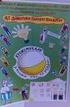 Εσωτερικοί Κανονισμοί Τοπικής Αυτοδιοίκησης Καταστατικές Πρόνοιες και Εσωτερικοί Κανονισμοί που αφορούν τη Διεύθυνση Τοπικής Αυτοδιοίκησης, τις εκλογές Τοπικής Αυτοδιοίκησης και Σχολικών Εφορειών, τη λειτουργία
Εσωτερικοί Κανονισμοί Τοπικής Αυτοδιοίκησης Καταστατικές Πρόνοιες και Εσωτερικοί Κανονισμοί που αφορούν τη Διεύθυνση Τοπικής Αυτοδιοίκησης, τις εκλογές Τοπικής Αυτοδιοίκησης και Σχολικών Εφορειών, τη λειτουργία
Η εργασία είναι αφιερωμένη σε όσους επέλεξαν να. ασχοληθούν με το κλάδο της φυσικοθεραπείας και. θεωρούν την φυσικοθεραπεία λειτούργημα και όχι
 Η εργασία είναι αφιερωμένη σε όσους επέλεξαν να ασχοληθούν με το κλάδο της φυσικοθεραπείας και θεωρούν την φυσικοθεραπεία λειτούργημα και όχι επάγγελμα. 1 ΠΕΡΙΕΧΟΜΕΝΑ Κεφάλαια: 1.Εισαγωγή...1 τενοντίτιδα
Η εργασία είναι αφιερωμένη σε όσους επέλεξαν να ασχοληθούν με το κλάδο της φυσικοθεραπείας και θεωρούν την φυσικοθεραπεία λειτούργημα και όχι επάγγελμα. 1 ΠΕΡΙΕΧΟΜΕΝΑ Κεφάλαια: 1.Εισαγωγή...1 τενοντίτιδα
ΠΑΝΕΠΙΣΤΗΜΙΟ ΠΕΙΡΑΙΩΣ ΤΜΗΜΑ ΔΙΕΘΝΩΝ ΚΑΙ ΕΥΡΩΠΑΪΚΩΝ ΣΠΟΥΔΩΝ ΠΡΟΓΡΑΜΜΑ ΜΕΤΑΠΤΥΧΙΑΚΩΝ ΣΠΟΥΔΩΝ ΣΤΙΣ ΔΙΕΘΝΕΙΣ ΚΑΙ ΕΥΡΩΠΑΪΚΕΣ ΣΠΟΥΔΕΣ
 ΠΑΝΕΠΙΣΤΗΜΙΟ ΠΕΙΡΑΙΩΣ ΤΜΗΜΑ ΔΙΕΘΝΩΝ ΚΑΙ ΕΥΡΩΠΑΪΚΩΝ ΣΠΟΥΔΩΝ ΠΡΟΓΡΑΜΜΑ ΜΕΤΑΠΤΥΧΙΑΚΩΝ ΣΠΟΥΔΩΝ ΣΤΙΣ ΔΙΕΘΝΕΙΣ ΚΑΙ ΕΥΡΩΠΑΪΚΕΣ ΣΠΟΥΔΕΣ Διπλωματική Εργασία Η ΕΛΛΗΝΙΚΗ ΕΞΩΤΕΡΙΚΗ ΠΟΛΙΤΙΚΗ ΚΑΙ Η ΣΥΝΟΔΟΣ ΚΟΡΥΦΗΣ ΤΟΥ
ΠΑΝΕΠΙΣΤΗΜΙΟ ΠΕΙΡΑΙΩΣ ΤΜΗΜΑ ΔΙΕΘΝΩΝ ΚΑΙ ΕΥΡΩΠΑΪΚΩΝ ΣΠΟΥΔΩΝ ΠΡΟΓΡΑΜΜΑ ΜΕΤΑΠΤΥΧΙΑΚΩΝ ΣΠΟΥΔΩΝ ΣΤΙΣ ΔΙΕΘΝΕΙΣ ΚΑΙ ΕΥΡΩΠΑΪΚΕΣ ΣΠΟΥΔΕΣ Διπλωματική Εργασία Η ΕΛΛΗΝΙΚΗ ΕΞΩΤΕΡΙΚΗ ΠΟΛΙΤΙΚΗ ΚΑΙ Η ΣΥΝΟΔΟΣ ΚΟΡΥΦΗΣ ΤΟΥ
ΚΩΔΙΚΑΣ ΔΕΟΝΤΟΛΟΓΙΑΣ
 ΚΩΔΙΚΑΣ ΔΕΟΝΤΟΛΟΓΙΑΣ Προοίμιο Ο κώδικας δεοντολογίας του ΕΣΠΕΜ σκοπό έχει να κρατήσει υψηλά το κύρος του επαγγέλματος του μουσικοθεραπευτή στην Ελλάδα, να διαφυλάξει τους θεραπευόμενους από τυχόν μη δεοντολογικές
ΚΩΔΙΚΑΣ ΔΕΟΝΤΟΛΟΓΙΑΣ Προοίμιο Ο κώδικας δεοντολογίας του ΕΣΠΕΜ σκοπό έχει να κρατήσει υψηλά το κύρος του επαγγέλματος του μουσικοθεραπευτή στην Ελλάδα, να διαφυλάξει τους θεραπευόμενους από τυχόν μη δεοντολογικές
Παραμονή Παγκόσμιας Ημέρας Αντικαταναλωτισμού*, 28 Νοεμβρίου 2008
 Ο ΑΦΡΑΓΚΟΣ ΑΝΘΡΩΠΟΣ ΠΡΟΛΟΓΟΣ Παραμονή Παγκόσμιας Ημέρας Αντικαταναλωτισμού*, 28 Νοεμβρίου 2008 Η χρονική συγκυρία δε θα μπορούσε να είναι καλύτερη. Πέντε λεπτά μετά τις έξι το απόγευμα της τελευταίας μου
Ο ΑΦΡΑΓΚΟΣ ΑΝΘΡΩΠΟΣ ΠΡΟΛΟΓΟΣ Παραμονή Παγκόσμιας Ημέρας Αντικαταναλωτισμού*, 28 Νοεμβρίου 2008 Η χρονική συγκυρία δε θα μπορούσε να είναι καλύτερη. Πέντε λεπτά μετά τις έξι το απόγευμα της τελευταίας μου
ΕΠΙΧΕΙΡΗΜΑΤΙΚΟΥ ΣΧΕΔΙΟΥ
 ΟΔΗΓΟΣ ΣΥΝΤΑΞΗΣ ΕΠΙΧΕΙΡΗΜΑΤΙΚΟΥ ΣΧΕΔΙΟΥ Για πτυχιούχους του Τμήματος Μηχανολογίας Συντάκτες: Μέλη του τακτικού εκπαιδευτικού προσωπικού του Τμήματος Διοίκησης Επιχειρήσεων Σέρρες, 2007 Περιεχόμενα Αυτοαξιολόγηση...
ΟΔΗΓΟΣ ΣΥΝΤΑΞΗΣ ΕΠΙΧΕΙΡΗΜΑΤΙΚΟΥ ΣΧΕΔΙΟΥ Για πτυχιούχους του Τμήματος Μηχανολογίας Συντάκτες: Μέλη του τακτικού εκπαιδευτικού προσωπικού του Τμήματος Διοίκησης Επιχειρήσεων Σέρρες, 2007 Περιεχόμενα Αυτοαξιολόγηση...
* Από την αγγλική λέξη «boss», αφεντικό. ** «Core houses» στο πρωτότυπο, μικρά ισόγεια σπίτια ανθεκτικής κατασκευής με πρόβλεψη επέκτασης. (Σ.τ.Ε.
 ΖΟΥΛΟΥ 13 1 «ΦΟΒΑΣΑΙ, ΑΝΘΡΩΠΑΚΙ;... Για λέγε, φοβάσαι;» Ο Άλι δεν απαντούσε πολλά φίδια στο στόμα. «Βλέπεις τι συμβαίνει, μικρέ Ζουλού; Βλέπεις;» Όχι, δεν έβλεπε τίποτα. Τον είχαν αρπάξει από τα μαλλιά
ΖΟΥΛΟΥ 13 1 «ΦΟΒΑΣΑΙ, ΑΝΘΡΩΠΑΚΙ;... Για λέγε, φοβάσαι;» Ο Άλι δεν απαντούσε πολλά φίδια στο στόμα. «Βλέπεις τι συμβαίνει, μικρέ Ζουλού; Βλέπεις;» Όχι, δεν έβλεπε τίποτα. Τον είχαν αρπάξει από τα μαλλιά
Συνεταιριστική Οικονομία
 Συνεταιριστική Οικονομία Ενότητα 10: Η Συνεταιριστική Ανάπτυξη Κοντογεώργος Αχιλλέας Σχολή Οργάνωσης και Διοίκησης Επιχειρήσεων Τμήμα Διοίκησης Επιχειρήσεων Αγροτικών Προϊόντων & Τροφίμων (Δ.Ε.Α.Π.Τ.)
Συνεταιριστική Οικονομία Ενότητα 10: Η Συνεταιριστική Ανάπτυξη Κοντογεώργος Αχιλλέας Σχολή Οργάνωσης και Διοίκησης Επιχειρήσεων Τμήμα Διοίκησης Επιχειρήσεων Αγροτικών Προϊόντων & Τροφίμων (Δ.Ε.Α.Π.Τ.)
Ασφάλεια. Οδηγός χρήσης
 Ασφάλεια Οδηγός χρήσης Copyright 2006 Hewlett-Packard Development Company, L.P. Οι επωνυµίες Microsoft και Windows είναι εµπορικά σήµατα κατατεθέντα της εταιρίας Microsoft Corporation στις Η.Π.Α. Οι πληροφορίες
Ασφάλεια Οδηγός χρήσης Copyright 2006 Hewlett-Packard Development Company, L.P. Οι επωνυµίες Microsoft και Windows είναι εµπορικά σήµατα κατατεθέντα της εταιρίας Microsoft Corporation στις Η.Π.Α. Οι πληροφορίες
ΙΕΘΝΗΣ ΣΥΜΒΑΣΗ ΕΡΓΑΣΙΑΣ 183 «για την αναθεώρηση της (αναθεωρηµένης) σύµβασης για την προστασία της µητρότητας,»
 ΙΕΘΝΗΣ ΣΥΜΒΑΣΗ ΕΡΓΑΣΙΑΣ 183 «για την αναθεώρηση της (αναθεωρηµένης) σύµβασης για την προστασία της µητρότητας,» Η γενική Συνδιάσκεψη της ιεθνούς Οργάνωσης Εργασίας, που συγκλήθηκε στη Γενεύη από το ιοικητικό
ΙΕΘΝΗΣ ΣΥΜΒΑΣΗ ΕΡΓΑΣΙΑΣ 183 «για την αναθεώρηση της (αναθεωρηµένης) σύµβασης για την προστασία της µητρότητας,» Η γενική Συνδιάσκεψη της ιεθνούς Οργάνωσης Εργασίας, που συγκλήθηκε στη Γενεύη από το ιοικητικό
ΣΥΖΗΤΗΣΗ ΝΟΜΟΣΧΕΔΙΟΥ ΥΠ.ΓΕΩΡΓΙΑΣ 4.9.2001
 ΣΥΖΗΤΗΣΗ ΝΟΜΟΣΧΕΔΙΟΥ ΥΠ.ΓΕΩΡΓΙΑΣ 4.9.2001 ΠΡΟΕΔΡΕΥΩΝ (Κωνσταντίνος Γείτονας): Ο Κοινοβουλευτικός Εκπρόσωπος της Νέας Δημοκρατίας κ. Μπασιάκος έχει το λόγο. ΕΥΑΓΓΕΛΟΣ ΜΠΑΣΙΑΚΟΣ: Κυρίες και κύριοι συνάδελφοι,
ΣΥΖΗΤΗΣΗ ΝΟΜΟΣΧΕΔΙΟΥ ΥΠ.ΓΕΩΡΓΙΑΣ 4.9.2001 ΠΡΟΕΔΡΕΥΩΝ (Κωνσταντίνος Γείτονας): Ο Κοινοβουλευτικός Εκπρόσωπος της Νέας Δημοκρατίας κ. Μπασιάκος έχει το λόγο. ΕΥΑΓΓΕΛΟΣ ΜΠΑΣΙΑΚΟΣ: Κυρίες και κύριοι συνάδελφοι,
Κος ΓΚΑΙΤΛΙΧ: Ευχαριστώ πολύ κυρία Πρόεδρε. Θα επιχειρήσω μέσα σε περίπου 10 με 15 λεπτά να συνοψίσω αυτά που συζητήθηκαν στο δικό μας workshop, το
 Κος ΓΚΑΙΤΛΙΧ: Ευχαριστώ πολύ κυρία Πρόεδρε. Θα επιχειρήσω μέσα σε περίπου 10 με 15 λεπτά να συνοψίσω αυτά που συζητήθηκαν στο δικό μας workshop, το οποίο κράτησε κι αυτό τρεις και πλέον ώρες, άρα είμαι
Κος ΓΚΑΙΤΛΙΧ: Ευχαριστώ πολύ κυρία Πρόεδρε. Θα επιχειρήσω μέσα σε περίπου 10 με 15 λεπτά να συνοψίσω αυτά που συζητήθηκαν στο δικό μας workshop, το οποίο κράτησε κι αυτό τρεις και πλέον ώρες, άρα είμαι
ΕΚΤΕΛΕΣΤΙΚΗ ΕΠΙΤΡΟΠΗ ΦΙΛΕΛΛΗΝΩΝ & ΨΥΛΛΑ 2 105 57 ΑΘΗΝΑ Τηλ 213.16.16.900 Fax 2103246165 Email: adedy@adedy.gr, adedy1@adedy.gr
 ΕΚΤΕΛΕΣΤΙΚΗ ΕΠΙΤΡΟΠΗ ΦΙΛΕΛΛΗΝΩΝ & ΨΥΛΛΑ 2 105 57 ΑΘΗΝΑ Τηλ 213.16.16.900 Fax 2103246165 Email: adedy@adedy.gr, adedy1@adedy.gr Τοποθέτηση στη Βουλή της Αντιπροέδρου της Α..Ε..Υ., έσποινας Σπανού για το
ΕΚΤΕΛΕΣΤΙΚΗ ΕΠΙΤΡΟΠΗ ΦΙΛΕΛΛΗΝΩΝ & ΨΥΛΛΑ 2 105 57 ΑΘΗΝΑ Τηλ 213.16.16.900 Fax 2103246165 Email: adedy@adedy.gr, adedy1@adedy.gr Τοποθέτηση στη Βουλή της Αντιπροέδρου της Α..Ε..Υ., έσποινας Σπανού για το
Φλωρεντία, 10 Δεκεμβρίου 1513 Προς τον: ΦΡΑΓΚΙΣΚΟ ΒΕΤΤΟΡΙ, Πρέσβη της Φλωρεντίας στην Αγία Παπική Έδρα, Ρώμη. Εξοχώτατε Πρέσβη,
 (Ο Νικολό Μακιαβέλι, μέσα από μία επιστολή του, περιγράφει την ζωή του στο κτήμα του, στο οποίο είχε αποτραβηχτεί, μετά το 1513 που οι Μεδίκοι ανακατέλαβαν την εξουσία.) Φλωρεντία, 10 Δεκεμβρίου 1513 Προς
(Ο Νικολό Μακιαβέλι, μέσα από μία επιστολή του, περιγράφει την ζωή του στο κτήμα του, στο οποίο είχε αποτραβηχτεί, μετά το 1513 που οι Μεδίκοι ανακατέλαβαν την εξουσία.) Φλωρεντία, 10 Δεκεμβρίου 1513 Προς
B315 LTE CPE Γρήγορη έναρξη
 B315 LTE CPE Γρήγορη έναρξη 1 Γνωριμία με το B315 Ένδειξη λειτουργίας Ένδειξη λειτουργίας δικτύου Ενεργοποιημένη: το B315 είναι ενεργοποιημένο. Απενεργοποιημένη: το B315 είναι απενεργοποιημένο. Σταθερά
B315 LTE CPE Γρήγορη έναρξη 1 Γνωριμία με το B315 Ένδειξη λειτουργίας Ένδειξη λειτουργίας δικτύου Ενεργοποιημένη: το B315 είναι ενεργοποιημένο. Απενεργοποιημένη: το B315 είναι απενεργοποιημένο. Σταθερά
Πρόταση για το νέο Σύνταγμα του Ελληνικού Κράτους.
 Πρόταση για το νέο Σύνταγμα του Ελληνικού Κράτους. Υπό του κ. Κανένα γιατί δεν έχει σημασία ποιός το έγραψε, ούτε τι τίτλους σπουδών έχει, παρά μόνο τι λέει... (v.20120722225112) Άρθρο 0. Το Ελληνικό Κράτος
Πρόταση για το νέο Σύνταγμα του Ελληνικού Κράτους. Υπό του κ. Κανένα γιατί δεν έχει σημασία ποιός το έγραψε, ούτε τι τίτλους σπουδών έχει, παρά μόνο τι λέει... (v.20120722225112) Άρθρο 0. Το Ελληνικό Κράτος
Οι ΕΔ που χρειάζεται η χώρα
 Οι ΕΔ που χρειάζεται η χώρα Εμείς πιστεύουμε ότι για να βγει η Άμυνα της χώρας από τα σημερινά αδιέξοδα και να μπορέσει να ανταποκριθεί με επιτυχία στις σύγχρονες προκλήσεις, δεν αρκεί απλά να ξεπεράσουμε
Οι ΕΔ που χρειάζεται η χώρα Εμείς πιστεύουμε ότι για να βγει η Άμυνα της χώρας από τα σημερινά αδιέξοδα και να μπορέσει να ανταποκριθεί με επιτυχία στις σύγχρονες προκλήσεις, δεν αρκεί απλά να ξεπεράσουμε
ΔΙΑΔΟΣΗ ΘΕΡΜΟΤΗΤΑΣ Φυσική Β' Γυμνασίου. Επιμέλεια: Ιωάννης Γιαμνιαδάκης
 ΔΙΑΔΟΣΗ ΘΕΡΜΟΤΗΤΑΣ Φυσική Β' Γυμνασίου Επιμέλεια: Ιωάννης Γιαμνιαδάκης Σύνδεση με προηγούμενο Μάθημα Στο κεφάλαιο Θερμότητα έχουμε μάθει: Τι είναι θερμότητα & θερμοκρασία μακροσκοπικά & μικροσκοπικά Μέτρηση
ΔΙΑΔΟΣΗ ΘΕΡΜΟΤΗΤΑΣ Φυσική Β' Γυμνασίου Επιμέλεια: Ιωάννης Γιαμνιαδάκης Σύνδεση με προηγούμενο Μάθημα Στο κεφάλαιο Θερμότητα έχουμε μάθει: Τι είναι θερμότητα & θερμοκρασία μακροσκοπικά & μικροσκοπικά Μέτρηση
ΓΕΝΙΚΟΣ ΚΑΝΟΝΙΣΜΟΣ ΛΕΙΤΟΥΡΓΙΑΣ ΕΡΓΑΣΤΗΡΙΩΝ ΠΑΡΟΧΗΣ ΥΠΗΡΕΣΙΩΝ ΠΑΝΕΠΙΣΤΗΜΙΟΥ ΠΑΤΡΩΝ
 ΓΕΝΙΚΟΣ ΚΑΝΟΝΙΣΜΟΣ ΛΕΙΤΟΥΡΓΙΑΣ ΕΡΓΑΣΤΗΡΙΩΝ ΠΑΡΟΧΗΣ ΥΠΗΡΕΣΙΩΝ ΠΑΝΕΠΙΣΤΗΜΙΟΥ ΠΑΤΡΩΝ ΚΕΦΑΛΑΙΟ 1: ΚΑΤΑΛΟΓΟΣ ΠΡΟΣΦΕΡΟΜΕΝΩΝ ΥΠΗΡΕΣΙΩΝ ΚΑΙ ΑΝΤΙΣΤΟΙΧΟΣ ΤΙΜΟΚΑΤΑΛΟΓΟΣ. ΕΝΔΕΧΟΜΕΝΕΣ ΠΡΟΣΦΟΡΕΣ ΕΚΠΤΩΣΕΩΝ. 1.1. Κατάλογος
ΓΕΝΙΚΟΣ ΚΑΝΟΝΙΣΜΟΣ ΛΕΙΤΟΥΡΓΙΑΣ ΕΡΓΑΣΤΗΡΙΩΝ ΠΑΡΟΧΗΣ ΥΠΗΡΕΣΙΩΝ ΠΑΝΕΠΙΣΤΗΜΙΟΥ ΠΑΤΡΩΝ ΚΕΦΑΛΑΙΟ 1: ΚΑΤΑΛΟΓΟΣ ΠΡΟΣΦΕΡΟΜΕΝΩΝ ΥΠΗΡΕΣΙΩΝ ΚΑΙ ΑΝΤΙΣΤΟΙΧΟΣ ΤΙΜΟΚΑΤΑΛΟΓΟΣ. ΕΝΔΕΧΟΜΕΝΕΣ ΠΡΟΣΦΟΡΕΣ ΕΚΠΤΩΣΕΩΝ. 1.1. Κατάλογος
ΣΥΓΚΡΙΣΗ ΣΥΜΒΑΤΙΚΗΣ ΚΑΙ ΜΗΧΑΝΟΠΟΙΗΜΕΝΗΣ ΜΕΘΟΔΟΥ ΣΠΟΡΑΣ ΚΑΙ ΜΕΤΑΦΥΤΕΥΣΗΣ ΣΠΟΡΟΦΥΤΩΝ ΛΑΧΑΝΙΚΩΝ
 Τ.Ε.Ι ΚΑΛΑΜΑΤΑΣ ΣΧΟΛΗ ΤΕΧΝΟΛΟΓΙΑΣ ΓΕΩΠΟΝΙΑΣ ΤΜΗΜΑ ΦΥΤΙΚΗΣ ΠΑΡΑΓΩΓΗΣ ΣΥΓΚΡΙΣΗ ΣΥΜΒΑΤΙΚΗΣ ΚΑΙ ΜΗΧΑΝΟΠΟΙΗΜΕΝΗΣ ΜΕΘΟΔΟΥ ΣΠΟΡΑΣ ΚΑΙ ΜΕΤΑΦΥΤΕΥΣΗΣ ΣΠΟΡΟΦΥΤΩΝ ΛΑΧΑΝΙΚΩΝ ΤΟΥ ΣΠΟΥΔΑΣΤΗ: ΑΝΤΩΝΙΟΣ X. ΚΩΝΣΤΑΣ ΚΑΛΑΜΑΤΑ
Τ.Ε.Ι ΚΑΛΑΜΑΤΑΣ ΣΧΟΛΗ ΤΕΧΝΟΛΟΓΙΑΣ ΓΕΩΠΟΝΙΑΣ ΤΜΗΜΑ ΦΥΤΙΚΗΣ ΠΑΡΑΓΩΓΗΣ ΣΥΓΚΡΙΣΗ ΣΥΜΒΑΤΙΚΗΣ ΚΑΙ ΜΗΧΑΝΟΠΟΙΗΜΕΝΗΣ ΜΕΘΟΔΟΥ ΣΠΟΡΑΣ ΚΑΙ ΜΕΤΑΦΥΤΕΥΣΗΣ ΣΠΟΡΟΦΥΤΩΝ ΛΑΧΑΝΙΚΩΝ ΤΟΥ ΣΠΟΥΔΑΣΤΗ: ΑΝΤΩΝΙΟΣ X. ΚΩΝΣΤΑΣ ΚΑΛΑΜΑΤΑ
289 ον Σύστημα Αεροπροσκόπων Αγίας Φύλας ΟΜΑΔΑ ΠΡΟΣΚΟΠΩΝ ΕΓΧΕΙΡΙΔΙΟ ΧΑΛΚΙΝΟΥ ΤΡΙΦΥΛΛΟΥ
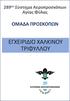 289 ον Σύστημα Αεροπροσκόπων Αγίας Φύλας ΟΜΑΔΑ ΠΡΟΣΚΟΠΩΝ ΕΓΧΕΙΡΙΔΙΟ ΧΑΛΚΙΝΟΥ ΤΡΙΦΥΛΛΟΥ 1 2 ΠΙΝΑΚΑΣ ΑΠΑΙΤΗΣΕΩΝ Φτιάξε ένα κατάλογο με τα πράγματα που θέλεις να κάνεις στην Ομάδα και συζήτησε με τον Αρχηγό
289 ον Σύστημα Αεροπροσκόπων Αγίας Φύλας ΟΜΑΔΑ ΠΡΟΣΚΟΠΩΝ ΕΓΧΕΙΡΙΔΙΟ ΧΑΛΚΙΝΟΥ ΤΡΙΦΥΛΛΟΥ 1 2 ΠΙΝΑΚΑΣ ΑΠΑΙΤΗΣΕΩΝ Φτιάξε ένα κατάλογο με τα πράγματα που θέλεις να κάνεις στην Ομάδα και συζήτησε με τον Αρχηγό
Διασυνοριακά νερά και διαχειριστικά σχέδια λεκανών
 Διασυνοριακά νερά και διαχειριστικά σχέδια λεκανών Ζαλίδης Γεώργιος, Καθηγητής Χρόνης Ιωάννης, Υποψήφιος Διδάκτωρ Εργαστήριο Εφαρμοσμένης Εδαφολογίας Γεωπονική Σχολή Οδηγία Πλαίσιο: σκοπός και κρίσιμοι
Διασυνοριακά νερά και διαχειριστικά σχέδια λεκανών Ζαλίδης Γεώργιος, Καθηγητής Χρόνης Ιωάννης, Υποψήφιος Διδάκτωρ Εργαστήριο Εφαρμοσμένης Εδαφολογίας Γεωπονική Σχολή Οδηγία Πλαίσιο: σκοπός και κρίσιμοι
ΠΡΟΒΛΗΜΑΤΑ ΤΗΣ ΔΗΜΟΣΙΑΣ ΖΩΗΣ, ΜΙΑ ΨΥΧΑΝΑΛΥΤΙΚΗ ΠΡΟΣΕΓΓΙΣΗ
 ΠΡΟΒΛΗΜΑΤΑ ΤΗΣ ΔΗΜΟΣΙΑΣ ΖΩΗΣ, ΜΙΑ ΨΥΧΑΝΑΛΥΤΙΚΗ ΠΡΟΣΕΓΓΙΣΗ Τα τελευταία χρόνια σημειώθηκε στην χώρα μας αισθητή άνοδος του βιοτικού επιπέδου και της κοινωνικής ευμάρειας. Παράλληλα όμως αυξήθηκαν τα προβλήματα
ΠΡΟΒΛΗΜΑΤΑ ΤΗΣ ΔΗΜΟΣΙΑΣ ΖΩΗΣ, ΜΙΑ ΨΥΧΑΝΑΛΥΤΙΚΗ ΠΡΟΣΕΓΓΙΣΗ Τα τελευταία χρόνια σημειώθηκε στην χώρα μας αισθητή άνοδος του βιοτικού επιπέδου και της κοινωνικής ευμάρειας. Παράλληλα όμως αυξήθηκαν τα προβλήματα
1. Εισαγωγή. 2. Καταπολέμηση της φοροδιαφυγής
 Ενημερωτικό Σημείωμα για το Προσχέδιο Νόμου «Καταπολέμηση της φοροδιαφυγής, αναδιάρθρωση των φορολογικών υπηρεσιών και άλλες διατάξεις αρμοδιότητας υπουργείου οικονομικών» 25/1/2011 1. Εισαγωγή Το νέο
Ενημερωτικό Σημείωμα για το Προσχέδιο Νόμου «Καταπολέμηση της φοροδιαφυγής, αναδιάρθρωση των φορολογικών υπηρεσιών και άλλες διατάξεις αρμοδιότητας υπουργείου οικονομικών» 25/1/2011 1. Εισαγωγή Το νέο
Ο Οδικός Χάρτης για την Ελλάδα της δημιουργίας
 Ο Οδικός Χάρτης για την Ελλάδα της δημιουργίας Από την κρίση και τα ελλείμματα στην ανάπτυξη και την κοινωνική δικαιοσύνη ΠΙΝΑΚΑΣ ΠΕΡΙΕΧΟΜΕΝΩΝ Α. Αντιμέτωποι με την κρίση: τα πρώτα βήματα για τη σωτηρία
Ο Οδικός Χάρτης για την Ελλάδα της δημιουργίας Από την κρίση και τα ελλείμματα στην ανάπτυξη και την κοινωνική δικαιοσύνη ΠΙΝΑΚΑΣ ΠΕΡΙΕΧΟΜΕΝΩΝ Α. Αντιμέτωποι με την κρίση: τα πρώτα βήματα για τη σωτηρία
ΕΞΩΣΧΟΛΙΚΟ ΛΟΓΟΤΕΧΝΙΚΟ ΑΝΑΓΝΩΣΜΑ. Νικόστρατος Ένα ξεχωριστό καλοκαίρι. Κωνσταντίνα Αντωνοπούλου Α2 Γυμνασίου
 ΕΞΩΣΧΟΛΙΚΟ ΛΟΓΟΤΕΧΝΙΚΟ ΑΝΑΓΝΩΣΜΑ Νικόστρατος Ένα ξεχωριστό καλοκαίρι Κωνσταντίνα Αντωνοπούλου Α2 Γυμνασίου Λογοτεχνικό Εξωσχολικό Ανάγνωσμα Περιόδου Χριστουγέννων Τίτλος βιβλίου: «Νικόστρατος Ένα ξεχωριστό
ΕΞΩΣΧΟΛΙΚΟ ΛΟΓΟΤΕΧΝΙΚΟ ΑΝΑΓΝΩΣΜΑ Νικόστρατος Ένα ξεχωριστό καλοκαίρι Κωνσταντίνα Αντωνοπούλου Α2 Γυμνασίου Λογοτεχνικό Εξωσχολικό Ανάγνωσμα Περιόδου Χριστουγέννων Τίτλος βιβλίου: «Νικόστρατος Ένα ξεχωριστό
Παιδαγωγική ή Εκπαίδευση ΙΙ
 Παιδαγωγική ή Εκπαίδευση ΙΙ Ενότητα 8: Ζαχαρούλα Σμυρναίου Σχολή: Φιλοσοφική Τμήμα: Φιλοσοφίας Παιδαγωγικής Ψυχολογίας Κατάθλιψη Κατάθλιψη «Η κατάθλιψη είναι σαν ένα πένθος για κάτι αγαπημένο που έχει
Παιδαγωγική ή Εκπαίδευση ΙΙ Ενότητα 8: Ζαχαρούλα Σμυρναίου Σχολή: Φιλοσοφική Τμήμα: Φιλοσοφίας Παιδαγωγικής Ψυχολογίας Κατάθλιψη Κατάθλιψη «Η κατάθλιψη είναι σαν ένα πένθος για κάτι αγαπημένο που έχει
ΠΟΛΗ ΚΑΙ ΧΩΡΟΣ ΑΠΟ ΤΟΝ 20 Ο ΣΤΟΝ 21 Ο ΑΙΩΝΑ
 ΣΕΠΤΕΜΒΡΙΟΣ-ΟΚΤΩΒΡΙΟΣ 2005 ΤΕΧΝΙΚΑ ΧΡΟΝΙΚΑ 1 ΠΟΛΗ ΚΑΙ ΧΩΡΟΣ ΑΠΟ ΤΟΝ 20 Ο ΣΤΟΝ 21 Ο ΑΙΩΝΑ Α. ΠΑΡΟΥΣΙΑΣΗ ΕΚΔΟΣΗΣ ΑΠΟ ΤΟΥΣ ΕΠΙΜΕΛΗΤΕΣ ΤΟΥ ΤΟΜΟΥ ΓΕΩΡΓΙΟ ΣΑΡΗΓΙΑΝΝΗ Καθηγητή Ε.Μ.Π., Σχολή Αρχιτεκτόνων ΔΗΜΗΤΡΗ
ΣΕΠΤΕΜΒΡΙΟΣ-ΟΚΤΩΒΡΙΟΣ 2005 ΤΕΧΝΙΚΑ ΧΡΟΝΙΚΑ 1 ΠΟΛΗ ΚΑΙ ΧΩΡΟΣ ΑΠΟ ΤΟΝ 20 Ο ΣΤΟΝ 21 Ο ΑΙΩΝΑ Α. ΠΑΡΟΥΣΙΑΣΗ ΕΚΔΟΣΗΣ ΑΠΟ ΤΟΥΣ ΕΠΙΜΕΛΗΤΕΣ ΤΟΥ ΤΟΜΟΥ ΓΕΩΡΓΙΟ ΣΑΡΗΓΙΑΝΝΗ Καθηγητή Ε.Μ.Π., Σχολή Αρχιτεκτόνων ΔΗΜΗΤΡΗ
ΕΘΙΜΑ ΤΟΥ ΚΟΣΜΟΥ. Αγγελική Περιστέρη Α 2
 ΕΘΙΜΑ ΤΟΥ ΚΟΣΜΟΥ Αγγελική Περιστέρη Α 2 ΧΡΙΣΤΟΥΓΕΝΝΑ Ιρλανδία: Τη νύκτα της παραμονής των Χριστουγέννων όλα τα παράθυρα των σπιτιών που βλέπουν προς το δρόμο, φωτίζονται από ένα αναμμένο κερί, το οποίο
ΕΘΙΜΑ ΤΟΥ ΚΟΣΜΟΥ Αγγελική Περιστέρη Α 2 ΧΡΙΣΤΟΥΓΕΝΝΑ Ιρλανδία: Τη νύκτα της παραμονής των Χριστουγέννων όλα τα παράθυρα των σπιτιών που βλέπουν προς το δρόμο, φωτίζονται από ένα αναμμένο κερί, το οποίο
Τίτλος Μαθήματος Ενότητα: Διαχείριση Σχολικής Τάξης
 Τίτλος Μαθήματος Ενότητα: Διαχείριση Σχολικής Τάξης Ζαχαρούλα Σμυρναίου Σχολή Φιλοσοφίας Τμήμα Παιδαγωγικής και Ψυχολογίας Σελίδα 2 1. Κατάθλιψη... 4 2. Τύποι κατάθλιψης... 5 2.1 Λανθάνουσα Κατάθλιψη...
Τίτλος Μαθήματος Ενότητα: Διαχείριση Σχολικής Τάξης Ζαχαρούλα Σμυρναίου Σχολή Φιλοσοφίας Τμήμα Παιδαγωγικής και Ψυχολογίας Σελίδα 2 1. Κατάθλιψη... 4 2. Τύποι κατάθλιψης... 5 2.1 Λανθάνουσα Κατάθλιψη...
ΠΑΝΕΠΙΣΤΗΜΙΟ ΑΙΓΑΙΟΥ ΔΙΔΑΣΚΑΛΕΙΟ ΔΗΜΟΤΙΚΗΣ ΕΚΠΑΙΔΕΥΣΗΣ «ΑΛΕΞΑΝΔΡΟΣ ΔΕΛΜΟΥΖΟΣ» «ΠΑΙΔΙΚΗ ΛΟΓΟΤΕΧΝΙΑ ΚΑΙ ΕΙΔΙΚΗ ΑΓΩΓΗ» ΔΙΔΑΣΚΩΝ: ΔΗΜΗΤΡΗΣ ΚΟΚΚΙΝΟΣ
 ΠΑΝΕΠΙΣΤΗΜΙΟ ΑΙΓΑΙΟΥ ΔΙΔΑΣΚΑΛΕΙΟ ΔΗΜΟΤΙΚΗΣ ΕΚΠΑΙΔΕΥΣΗΣ «ΑΛΕΞΑΝΔΡΟΣ ΔΕΛΜΟΥΖΟΣ» «ΠΑΙΔΙΚΗ ΛΟΓΟΤΕΧΝΙΑ ΚΑΙ ΕΙΔΙΚΗ ΑΓΩΓΗ» ΔΙΔΑΣΚΩΝ: ΔΗΜΗΤΡΗΣ ΚΟΚΚΙΝΟΣ Μετεκπαιδευόμενη δασκάλα: ΔΟΥΚΑ ΙΟΥΛΙΑ-ΔΗΜΗΤΡΑ Ακαδημαϊκό
ΠΑΝΕΠΙΣΤΗΜΙΟ ΑΙΓΑΙΟΥ ΔΙΔΑΣΚΑΛΕΙΟ ΔΗΜΟΤΙΚΗΣ ΕΚΠΑΙΔΕΥΣΗΣ «ΑΛΕΞΑΝΔΡΟΣ ΔΕΛΜΟΥΖΟΣ» «ΠΑΙΔΙΚΗ ΛΟΓΟΤΕΧΝΙΑ ΚΑΙ ΕΙΔΙΚΗ ΑΓΩΓΗ» ΔΙΔΑΣΚΩΝ: ΔΗΜΗΤΡΗΣ ΚΟΚΚΙΝΟΣ Μετεκπαιδευόμενη δασκάλα: ΔΟΥΚΑ ΙΟΥΛΙΑ-ΔΗΜΗΤΡΑ Ακαδημαϊκό
Συνήγορος του Καταναλωτή Νομολογία ΕφΑθ 5253/2003
 ΕφΑθ 5253/2003 Τράπεζες. Στεγαστικά δάνεια. Γενικοί Όροι Συναλλαγών. Καταχρηστικοί όροι. Έξοδα χρηματοδότησης. Προμήθεια φακέλου Παράνομες επιβαρύνσεις. Υπέρμετρες εγγυήσεις. Καταγγελία σύμβασης δανείου.
ΕφΑθ 5253/2003 Τράπεζες. Στεγαστικά δάνεια. Γενικοί Όροι Συναλλαγών. Καταχρηστικοί όροι. Έξοδα χρηματοδότησης. Προμήθεια φακέλου Παράνομες επιβαρύνσεις. Υπέρμετρες εγγυήσεις. Καταγγελία σύμβασης δανείου.
Γιοστέιν Γκάαρντερ. (συγγραφέας του Κόσµου της Σοφίας) Βίκτορ Χέλερν Χένρι Νότακερ
 Γιοστέιν Γκάαρντερ (συγγραφέας του Κόσµου της Σοφίας) Βίκτορ Χέλερν Χένρι Νότακερ Περιεχόμενα ΕΙΣΑΓΩΓΗ........................................... 9 ΘΡΗΣΚΕΥΤΙΚΗ ΓΝΩΣΗ................................. 16
Γιοστέιν Γκάαρντερ (συγγραφέας του Κόσµου της Σοφίας) Βίκτορ Χέλερν Χένρι Νότακερ Περιεχόμενα ΕΙΣΑΓΩΓΗ........................................... 9 ΘΡΗΣΚΕΥΤΙΚΗ ΓΝΩΣΗ................................. 16
11. Προϋπολογισμός 11.1. Προϋπολογισμός και αποδοτικότητα δημοσίων υπηρεσιών: υφιστάμενη κατάσταση
 11. Προϋπολογισμός 11.1. Προϋπολογισμός και αποδοτικότητα δημοσίων υπηρεσιών: υφιστάμενη κατάσταση Το σύστημα σχεδιασμού και εκτέλεσης του κρατικού προϋπολογισμού, αποτελεί μία βασική παράμετρο προώθησης
11. Προϋπολογισμός 11.1. Προϋπολογισμός και αποδοτικότητα δημοσίων υπηρεσιών: υφιστάμενη κατάσταση Το σύστημα σχεδιασμού και εκτέλεσης του κρατικού προϋπολογισμού, αποτελεί μία βασική παράμετρο προώθησης
Καλωσόρισμα επισήμων. Κυρίες και κύριοι,
 1 Καλωσόρισμα επισήμων Κυρίες και κύριοι, Εκ μέρους των μελών του Διοικητικού μας συμβουλίου, σας καλωσορίσω στο 17 ο Ετήσιο Συνέδριο της Συνομοσπονδίας μας, μέσα από τις εργασίες του οποίου αισιοδοξούμε
1 Καλωσόρισμα επισήμων Κυρίες και κύριοι, Εκ μέρους των μελών του Διοικητικού μας συμβουλίου, σας καλωσορίσω στο 17 ο Ετήσιο Συνέδριο της Συνομοσπονδίας μας, μέσα από τις εργασίες του οποίου αισιοδοξούμε
ΠΕΡΙΛΗΨΗ ΤΟΥ ΠΑΙΧΝΙΔΙΟΥ
 ΠΙΝΑΚΑΣ ΠΕΡΙΕΧΟΜΕΝΩΝ ΠΕΡΙΛΗΨΗ ΤΟΥ ΠΑΙΧΝΙΔΙΟΥ ΣΥΜΒΟΛΑ ΠΕΡΙΕΧΟΜΕΝΑ ΠΡΟΕΤΟΙΜΑΣΙΑ ΠΟΡΕΙΑ ΕΝΟΣ ΓΥΡΟΥ 1. ΗΜΕΡΟΛΟΓΙΟ 2. ΤΟΠΟΘΕΤΗΣΗ 3. ΣΥΛΛΟΓΗ 4. ΕΝΕΡΓΕΙΕΣ 5. ΣΚΟΡΑΡΙΣΜΑ ΤΕΛΟΣ ΤΟΥ ΠΑΙΧΝΙΔΙΟΥ ΠΑΡΑΡΤΗΜΑ: ΠΑΙΧΝΙΔΙ
ΠΙΝΑΚΑΣ ΠΕΡΙΕΧΟΜΕΝΩΝ ΠΕΡΙΛΗΨΗ ΤΟΥ ΠΑΙΧΝΙΔΙΟΥ ΣΥΜΒΟΛΑ ΠΕΡΙΕΧΟΜΕΝΑ ΠΡΟΕΤΟΙΜΑΣΙΑ ΠΟΡΕΙΑ ΕΝΟΣ ΓΥΡΟΥ 1. ΗΜΕΡΟΛΟΓΙΟ 2. ΤΟΠΟΘΕΤΗΣΗ 3. ΣΥΛΛΟΓΗ 4. ΕΝΕΡΓΕΙΕΣ 5. ΣΚΟΡΑΡΙΣΜΑ ΤΕΛΟΣ ΤΟΥ ΠΑΙΧΝΙΔΙΟΥ ΠΑΡΑΡΤΗΜΑ: ΠΑΙΧΝΙΔΙ
Ρυθμίσεις λογαριασμού για το Outlook Express
 Ρυθμίσεις λογαριασμού για το Outlook Express Πριν προχωρήστε στις παρακάτω ενέργειες πρέπει να σας δοθεί από την Διεύθυνση Πληροφορικής και Επικοινωνιών ένας λογαριασμός email της Αποκεντρωμένης Διοίκησης
Ρυθμίσεις λογαριασμού για το Outlook Express Πριν προχωρήστε στις παρακάτω ενέργειες πρέπει να σας δοθεί από την Διεύθυνση Πληροφορικής και Επικοινωνιών ένας λογαριασμός email της Αποκεντρωμένης Διοίκησης
03-00: Βιομάζα για παραγωγή ενέργειας Γενικά ζητήματα εφοδιαστικών αλυσίδων
 Κεφάλαιο 03-00 σελ. 1 03-00: Βιομάζα για παραγωγή ενέργειας Γενικά ζητήματα εφοδιαστικών αλυσίδων Μια από τις κύριες διαφορές μεταξύ της βιομάζας και των ορυκτών καυσίμων είναι ότι η βιομάζα παραμένει
Κεφάλαιο 03-00 σελ. 1 03-00: Βιομάζα για παραγωγή ενέργειας Γενικά ζητήματα εφοδιαστικών αλυσίδων Μια από τις κύριες διαφορές μεταξύ της βιομάζας και των ορυκτών καυσίμων είναι ότι η βιομάζα παραμένει
Περιβάλλον και Ανάπτυξη ΕΘΝΙΚΟ ΜΕΤΣΟΒΙΟ ΠΟΛΥΤΕΧΝΕΙΟ. Γραμματικογιάννης Α. Ηλίας. Επιβλέπων: Καθηγητής Δ. Ρόκος
 ΕΘΝΙΚΟ ΜΕΤΣΟΒΙΟ ΠΟΛΥΤΕΧΝΕΙΟ ΔΙΕΠΙΣΤΗΜΟΝΙΚΟ - ΔΙΑΤΜΗΜΑΤΙΚΟ ΠΡΟΓΡΑΜΜΑ ΜΕΤΑΠΤΥΧΙΑΚΩΝ ΣΠΟΥΔΩΝ (Δ.Π.Μ.Σ.) "ΠΕΡΙΒΑΛΛΟΝ ΚΑΙ ΑΝΑΠΤΥΞΗ" Η ΦΤΩΧΕΙΑ Γραμματικογιάννης Α. Ηλίας Εργασία η οποία υποβάλλεται στο πλαίσιο
ΕΘΝΙΚΟ ΜΕΤΣΟΒΙΟ ΠΟΛΥΤΕΧΝΕΙΟ ΔΙΕΠΙΣΤΗΜΟΝΙΚΟ - ΔΙΑΤΜΗΜΑΤΙΚΟ ΠΡΟΓΡΑΜΜΑ ΜΕΤΑΠΤΥΧΙΑΚΩΝ ΣΠΟΥΔΩΝ (Δ.Π.Μ.Σ.) "ΠΕΡΙΒΑΛΛΟΝ ΚΑΙ ΑΝΑΠΤΥΞΗ" Η ΦΤΩΧΕΙΑ Γραμματικογιάννης Α. Ηλίας Εργασία η οποία υποβάλλεται στο πλαίσιο
ΕΡΓΑΣΙΑ ΣΤΗ ΝΕΟΕΛΛΗΝΙΚΗ ΛΟΓΟΤΕΧΝΙΑ
 ΕΡΓΑΣΙΑ ΣΤΗ ΝΕΟΕΛΛΗΝΙΚΗ ΛΟΓΟΤΕΧΝΙΑ ΤΑ ΦΥΛΑ ΣΤΗ ΛΟΓΟΤΕΧΝΙΑ ΤΜΗΜΑ Α1 ΣΧΟΛΙΚΟ ΕΤΟΣ 2012-2013 Τα ψάθινα καπέλα, Μαργαρίτα Λυμπεράκη (απόσπασμα) Ερώτηση 1 η Περίληψη -(Κατερίνα Ζουρλαδάνη) Το κείμενο μας, αναφέρεται
ΕΡΓΑΣΙΑ ΣΤΗ ΝΕΟΕΛΛΗΝΙΚΗ ΛΟΓΟΤΕΧΝΙΑ ΤΑ ΦΥΛΑ ΣΤΗ ΛΟΓΟΤΕΧΝΙΑ ΤΜΗΜΑ Α1 ΣΧΟΛΙΚΟ ΕΤΟΣ 2012-2013 Τα ψάθινα καπέλα, Μαργαρίτα Λυμπεράκη (απόσπασμα) Ερώτηση 1 η Περίληψη -(Κατερίνα Ζουρλαδάνη) Το κείμενο μας, αναφέρεται
ΚΕΦ. 1 Η ΛΟΓΙΣΤΙΚΗ ΚΑΙ Η ΣΗΜΑΣΙΑ ΤΗΣ ΣΤΙΣ ΕΠΙΧΕΙΡΗΣΕΙΣ
 ΕΝΟΤΗΤΑ ΔΕΙΚΤΕΣ ΕΠΙΤΥΧΙΑΣ (Ο ΜΑΘΗΤΗΣ ΝΑ ΜΠΟΡΕΙ :) ΔΕΙΚΤΕΣ ΕΠΑΡΚΕΙΑΣ (ΕΚΠΑΙΔΕΥΤΙΚΟΣ ΔΙΔΑΚΤΕΑ) ΚΕΦ. 1 Η ΛΟΓΙΣΤΙΚΗ ΚΑΙ Η ΣΗΜΑΣΙΑ ΤΗΣ ΣΤΙΣ ΕΠΙΧΕΙΡΗΣΕΙΣ 1.1 Εισαγωγή στη Λογιστική/Στ όχοι της επιχείρησης Να
ΕΝΟΤΗΤΑ ΔΕΙΚΤΕΣ ΕΠΙΤΥΧΙΑΣ (Ο ΜΑΘΗΤΗΣ ΝΑ ΜΠΟΡΕΙ :) ΔΕΙΚΤΕΣ ΕΠΑΡΚΕΙΑΣ (ΕΚΠΑΙΔΕΥΤΙΚΟΣ ΔΙΔΑΚΤΕΑ) ΚΕΦ. 1 Η ΛΟΓΙΣΤΙΚΗ ΚΑΙ Η ΣΗΜΑΣΙΑ ΤΗΣ ΣΤΙΣ ΕΠΙΧΕΙΡΗΣΕΙΣ 1.1 Εισαγωγή στη Λογιστική/Στ όχοι της επιχείρησης Να
ΟΜΙΛΙΑ ΠΡΟΕΔΡΟΥ Ο.Κ.Ε. κ. Χ. ΠΟΛΥΖΩΓΟΠΟΥΛΟΥ
 ΟΜΙΛΙΑ ΠΡΟΕΔΡΟΥ Ο.Κ.Ε. κ. Χ. ΠΟΛΥΖΩΓΟΠΟΥΛΟΥ «ΜΙΑ ΟΛΟΚΛΗΡΩΜΕΝΗ ΚΑΙ ΚΟΙΝΗ ΜΕΤΑΝΑΣΤΕΥΤΙΚΗ ΠΟΛΙΤΙΚΗ ΣΤΗΝ ΕΥΡΩΠΗ: ΠΟΙΕΣ ΕΙΝΑΙ ΟΙ ΠΡΟΚΛΗΣΕΙΣ ΓΙΑ ΣΥΝΕΡΓΑΣΙΑ ΜΕ ΤΡΙΤΕΣ ΧΩΡΕΣ;» ΔΙΕΘΝΗΣ ΣΥΝΔΙΑΣΚΕΨΗ ΣΤΟ ΠΛΑΙΣΙΟ ΤΗΣ
ΟΜΙΛΙΑ ΠΡΟΕΔΡΟΥ Ο.Κ.Ε. κ. Χ. ΠΟΛΥΖΩΓΟΠΟΥΛΟΥ «ΜΙΑ ΟΛΟΚΛΗΡΩΜΕΝΗ ΚΑΙ ΚΟΙΝΗ ΜΕΤΑΝΑΣΤΕΥΤΙΚΗ ΠΟΛΙΤΙΚΗ ΣΤΗΝ ΕΥΡΩΠΗ: ΠΟΙΕΣ ΕΙΝΑΙ ΟΙ ΠΡΟΚΛΗΣΕΙΣ ΓΙΑ ΣΥΝΕΡΓΑΣΙΑ ΜΕ ΤΡΙΤΕΣ ΧΩΡΕΣ;» ΔΙΕΘΝΗΣ ΣΥΝΔΙΑΣΚΕΨΗ ΣΤΟ ΠΛΑΙΣΙΟ ΤΗΣ
στο ΕΣΠΑ του έργου ανέγερσης του 4ου Λυκείου Κέρκυρας.
 Η ένταξη στο ΕΣΠΑ του έργου ανέγερσης του 4ου Λυκείου Κέρκυρας. Δευτέρα, 06 Φεβρουαρίου 2012 Ο Περιφερειάρχης Ιονίων Νήσων, Σπύρος Σπύρου, υπέγραψε την ένταξη στο ΕΣΠΑ του έργου ανέγερσης του 4ου Λυκείου
Η ένταξη στο ΕΣΠΑ του έργου ανέγερσης του 4ου Λυκείου Κέρκυρας. Δευτέρα, 06 Φεβρουαρίου 2012 Ο Περιφερειάρχης Ιονίων Νήσων, Σπύρος Σπύρου, υπέγραψε την ένταξη στο ΕΣΠΑ του έργου ανέγερσης του 4ου Λυκείου
